Какой антивирус установлен на этом компьютере: Как узнать, какой антивирус установлен на компьютере
Как узнать, какой антивирус установлен на компьютере
Активному пользователю необходим антивирус, ведь самостоятельно далеко не всегда можно уследить за процессами, которые происходят в системе. А они могут быть разными, так как даже скачав случайно всего лишь один вредоносный файл, можно серьезно «заразить» компьютер. У вредоносных программ может быть множество целей, но в первую очередь, они преследуют попадание в систему пользователя и выполнение своего вредоносного кода.
Информация об установленном антивирусе может пригодиться в разных случаях. Например, когда человек покупает компьютер или ноутбук, он может воспользоваться услугами настройки и установки системы у других людей. Придя домой, ему может стать интересно, какая у него установлена защита. Ситуации бывают разные, но есть простой и действенный способ узнать установленный антивирус.
Ищем установленную защиту
Один из самых действенных способов, который не подразумевает бесконечный поиск среди установленного софта той самой программы — это просмотр через «Панель управления».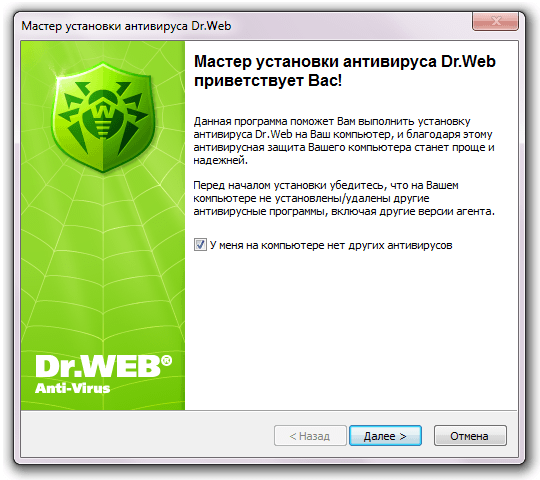 В Windows есть возможность узнать установленную на компьютере защиту, поэтому, эффективней воспользоваться ею. Исключение становят некорректно установленные приложения, так как они могут не отобразиться в списке.
В Windows есть возможность узнать установленную на компьютере защиту, поэтому, эффективней воспользоваться ею. Исключение становят некорректно установленные приложения, так как они могут не отобразиться в списке.
Данный пример показан на системе Windows 10, поэтому некоторые шаги могут не совпадать для ОС других версий.
- На панели задач найдите иконку лупы.
- В строке поиска начинайте вводить слово «панель», а после выберите результат «Панель управления».
- В разделе «Система и безопасность» выберите «Проверка состояния компьютера».
- Раскройте вкладку «Безопасность».
- Вам будет предоставлен список программ, которые отвечают за компоненты безопасности Виндовс 10. В пункте «Защита от вирусов» показана иконка и название антивирусной программы.
Урок: Как временно отключить 360 Total Security
Можно сделать проще, просмотрев список программ в трее. Когда вы наведёте курсором мыши на значки, то вам будет показано название запущенной программы.
Когда вы наведёте курсором мыши на значки, то вам будет показано название запущенной программы.
Такой поиск не подходит для малоизвестных антивирусов или для пользователей, которые не знают основные антивирусные программы. Да и к тому же, защита может и не светиться в трее, поэтому способ просмотра через «Панель управления» является самым надёжным.
Ну а если никакого антивируса не нашлось, то вы можете скачать любой на свой вкус.
Мы рады, что смогли помочь Вам в решении проблемы.
Опишите, что у вас не получилось.
Наши специалисты постараются ответить максимально быстро.
Помогла ли вам эта статья?
ДА НЕТ
Проверить компьютер на вирусы без установки антивируса
Развитие вирусного ПО происходит с такими темпами, что не все антивирусы могут справиться с этим. Поэтому, когда пользователь начинает подозревать, что на его компьютере появился зловред, но установленная антивирусная программа ничего не находит, на помощь приходят портативные сканеры. Они не требуют инсталляции, поэтому не конфликтуют с установленной защитой.
Они не требуют инсталляции, поэтому не конфликтуют с установленной защитой.
Существует множество сканеров, которые с легкостью определят, есть ли угроза в вашей системе, а некоторые даже очистят ее от ненужных файлов. Вам просто нужно будет скачать понравившуюся утилиту, за надобностью настроить или загрузить базы, запустить и ждать результата. Если проблемы будут найдены, то сканер предложит вам решение.
Способы проверки системы на вирусы
Пользователи также используют антивирусные утилиты тогда, когда на их компьютере отсутствует защита, ведь проще воспользоваться сканером, чем вечно загружать процессор антивирусной программой, особенно на слабых устройствах. Также, портативные утилиты удобны, ведь если у вас возникли проблемы с установленной защитой, то вы всегда можете запустить проверку и получить результат.
Способ 1: Dr.Web CureIt
Dr.Web CureIt – это бесплатная утилита от известной российской компании Dr.Web. Данный инструмент способен лечить найденные угрозы или помещать их на карантин.
Скачать Dr.Web CureIt бесплатно
- Чтобы воспользоваться его преимуществами, просто запустите сканер.
- Согласитесь с условиями соглашения.
- Когда вы всё настроите, нажмите «Начать проверку».
- Начнётся процесс поиска угроз.
- После вам будет предоставлен отчёт или сканер автоматически исправит проблемы и выключит компьютер. Всё зависит от ваших настроек.
Способ 2: Kaspersky Virus Removal Tool
Kaspersky Virus Removal Tool — полезный и доступный для всех инструмент. Конечно же, он не обеспечивает такую защиту как Kaspersky Anti-Virus, но отлично справляется с разного рода вредоносным ПО, которое только найдёт.
Скачать Kaspersky Virus Removal Tool
- Запустите утилиту и кликните «Start scan».
- Подождите окончания.
- Вам будет предоставлен отчёт, с которым вы можете подробно ознакомится и принять необходимые меры.
Способ 3: AdwCleaner
Легкая утилита AdwCleaner может очистить компьютер от нежелательных плагинов, расширений, вирусов и многого другого.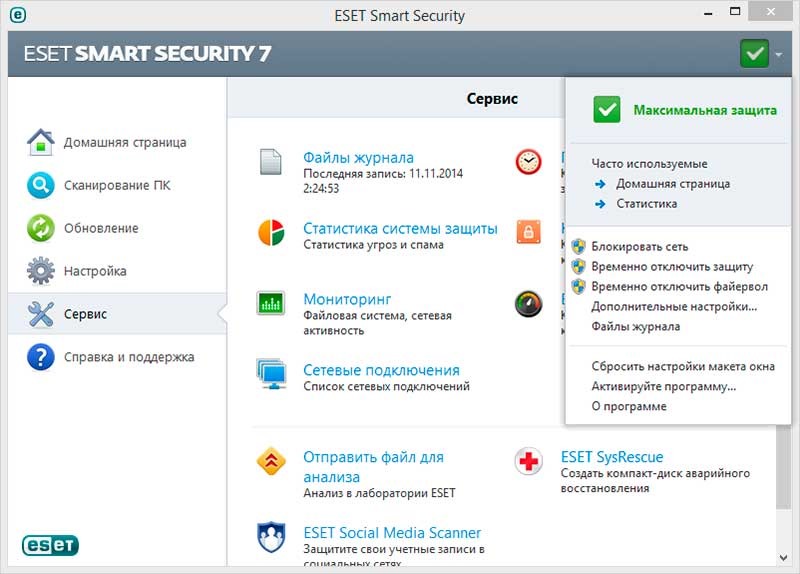 Может полностью проверить все разделы. Бесплатная и не требует установки.
Может полностью проверить все разделы. Бесплатная и не требует установки.
Скачать AdwCleaner бесплатно
- Начните процесс кнопкой «Сканировать».
- Подождите, пока всё подготовится к работе.
- После вы сможете просмотреть и исключить то, что нашёл сканер. Когда завершите настройку – кликните «Очистить».
- AdwCleaner предложит вам перезагрузиться.
- После вам будет предоставлен отчёт, который откроется в стандартной программе Блокнот.
Подробнее: Очистка компьютера с помощью утилиты AdwCleaner
Способ 4: AVZ
Портативный режим AVZ может стать очень полезным инструментом для удаления вирусов. Кроме очистки от зловредных программ, АВЗ имеет несколько полезных функций для удобной работы с системой.
Скачать AVZ бесплатно
- Настройте оптимальные для вас параметры и кликните «Пуск».
- Начнётся процесс проверки, после которого вам будут предложены варианты исправления.

Зная несколько полезных портативных сканеров, вы всегда сможете проверить компьютер на вирусную активность, а также устранить её. К тому же, некоторые утилиты имеют другие полезные для работы функции, которые тоже могут всегда пригодиться.
Мы рады, что смогли помочь Вам в решении проблемы.
Опишите, что у вас не получилось.
Наши специалисты постараются ответить максимально быстро.
Помогла ли вам эта статья?
ДА НЕТ
Как узнать какой антивирус установлен на компьютере или ноутбуке
Сегодня невозможно представить ноутбук или пк без антивируса, ведь от него зависит «жизнь» устройства. Обычный домашний пользователь, может несколькими кликами накачать вирусов и заразить свой ПК. И только не многие из них, в том числе аваст, касперского или eset nod 32 лучше всего помогут в данной ситуации. Однако пользователь, плохо разбирающийся в технике, вряд ли знает, как узнать, какой именно установлен антивирус на компьютере.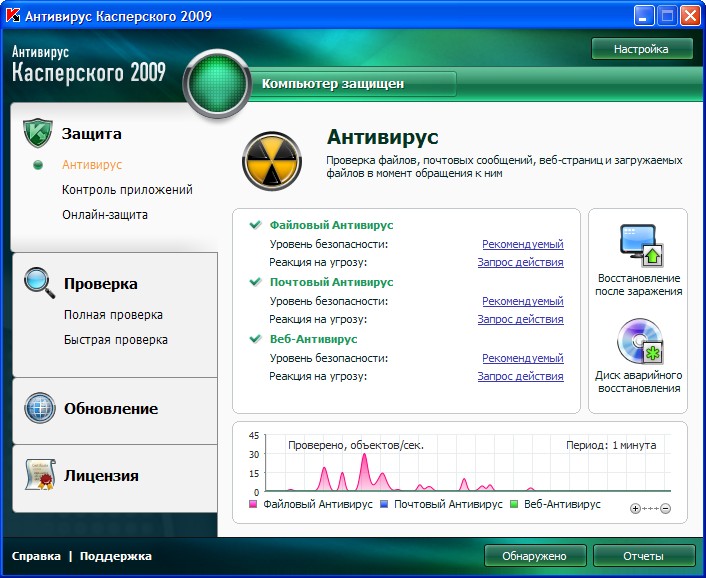 Поможет вам в этом один из нижеописанных методов.
Поможет вам в этом один из нижеописанных методов.
Используем стандартные средства Windows
Данный вариант невероятно прост, но, в тоже время, эффективен. Чтобы найти, защитную программу на компьютере, нужно:
1. Зайти в Пуск/Панель управления:
2. Проверить, чтобы около пункта «Просмотр» было указано «Мелкие значки». В случае необходимости выбрать нужный параметр.
3. Перейти в Центр Поддержки/Безопасность.
4. Находим надпись «Защита от вирусов». Под ней будет размещена вся требуемая нам информация: стоит ли утилита, ее последняя версия, требует ли обновления и активна ли сейчас.
SecuritySoftView
Второй метод немного сложнее. Узнать, какая защитная утилита стоит на ноутбуке или пк нам поможет специальная утилита. Необходимо сделать следующее:
1. Загрузить установщик с любого файлообменника или с официального сайта разработчиков.
2. Запустить утилиту для дальнейшей работы.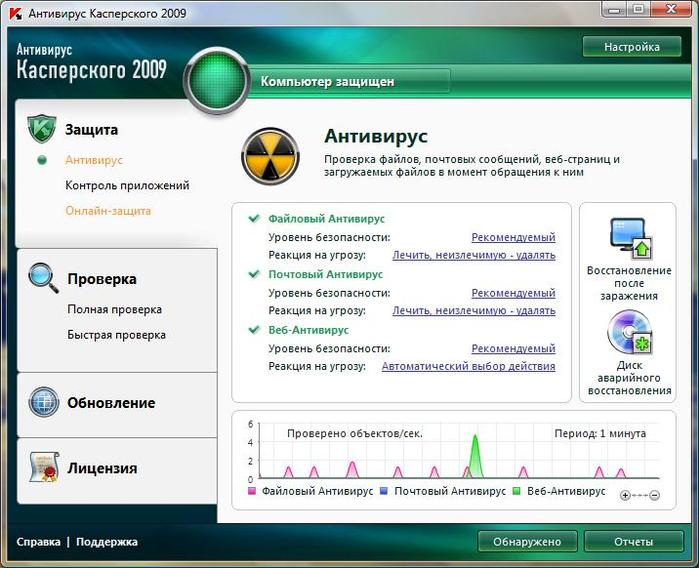
3. После запуска программы появится окно. Для того чтобы отобразились все найденные программы, нажмите на кнопку «Обновить». И отобразится список имеющихся антивирусов.
4. Чтобы получить более подробную информацию, кликните правой клавишей мыши на нужную утилиту выбрав пункт «Properties (Свойства)».
5. После чего отобразится окно с необходимой информацией.
Итак, таким образом вы можете узнать, стоит ли у вас антивирус, независимо от типа вашей ОС: будь-то Windows 7, 8 или 10.
Процесс не займет много времени, но при этом предоставит вам полную информацию по поводу безопасности компьютера. Более того, с помощью данного приложения также можно получить данные на счет имеющихся антишпионов, файрволов и прочих утилит, которые обеспечивают безопасность.
Как известно, ни одна антивирусная утилита не может обеспечить 100% безопасности всех ваших данных, поэтому так важно дополнительно проверять ПК с помощью специальных сканеров.
Инструкция: как проверить ноутбук на вирусы без антивируса
Если вы думаете, что обнаружить и избавиться от вирусов можно исключительно при помощи антивируса, то вы ошибаетесь! Вы наверняка спросите, как вообще возможно проверить компьютер и ноутбук на вирусы без установки антивируса? Так вот, это возможно, в том числе и без подключения к интернету! И помогут нам в этом бесплатные антивирусные утилиты и онлайн-сканеры.
Самое главное, что стоит отметить, подобные утилиты могут лишь просканировать ПК на наличие угроз и удалить их, лечением компьютера они не занимаются, имейте это ввиду.
Перед тем как начать разбирать тему, хотелось бы сказать, что подобные программы только дополняют основной антивирус, но никак не могут заменить его. Поэтому рекомендую установить полноценное защитное ПО. Вот рейтинг самых лучших из них за последний год.
Проверка на вирусы с помощью бесплатных программ
Microsoft Safety Scanner
Компания Microsoft создала специальную утилиту для проверки компьютера.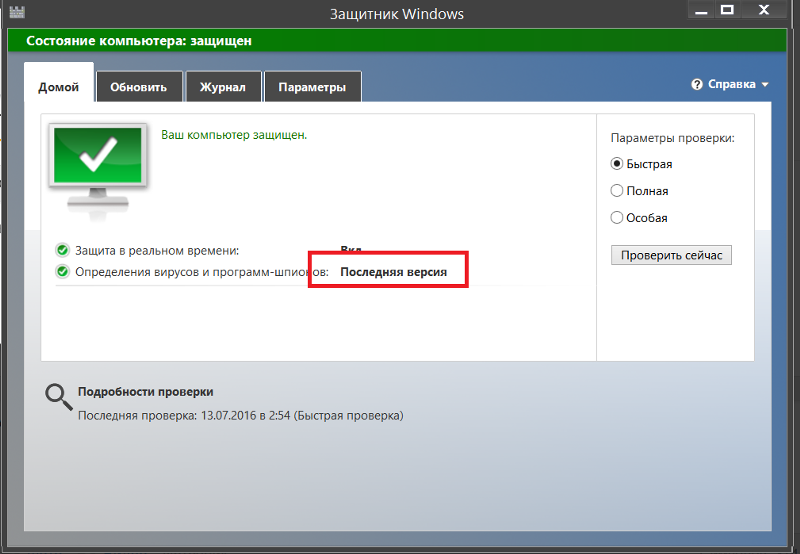 Ее можно загрузить с оф. сайта. Учтите, что срок ее действия составляет 10 дней! По его истечению вам потребуется скачать новую версию с уже обновленными базами вирусов. Ее главным преимуществом является портативность, работает она без установки на ПК.
Ее можно загрузить с оф. сайта. Учтите, что срок ее действия составляет 10 дней! По его истечению вам потребуется скачать новую версию с уже обновленными базами вирусов. Ее главным преимуществом является портативность, работает она без установки на ПК.
Разработчики не указывают, какие ОС поддерживает программа, однако судя по отзывам в интернете, она работает на как на Windows Xp так и на последующих версиях – Windows Vista, 7, 8, 10. Также она не конфликтует с другими антивирусами.
Kaspersky Virus Removal Tool
Бесплатная программа от хорошо известного разработчика Касперского, предназначенная для поиска и удаления троянов и прочих угроз на ПК. В процессе анализа применяется облачная технология, что позволяет значительно его ускорить. Скачать ее вы можете отсюда.
При обнаружении вредоносного ПО, Касперский не удаляет его, а только лишь сообщает об угрозе. Но вы всегда можете удалить найденные вирусы самостоятельно, для этого достаточно перейти по пути указанному в отчете и обезвредить необходимую угрозу.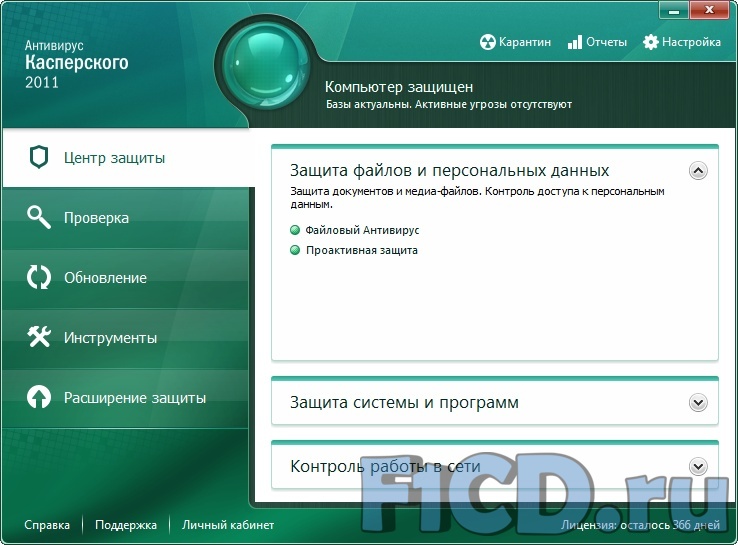
После окончания проверки и очистки системы, обязательно перезагрузите компьютер.
Dr.Web Сure it
Dr.Web Cure it «Доктор веб» — бесплатная программа предназначенная для проверки ПК на наличие вирусов без установки антивируса. Отличается быстрой скоростью работы и весьма объемной базой известных угроз. С ее помощью вы можете в несколько кликов найти вредоносные программы и удалить их раз и навсегда.
Для этого нужно всего лишь скачать утилиту, открыть ее и запустить процесс сканирования. Доктор веб тщательно проверит систему и вылечит ее от вирусов. Утилита отлично распознает большинство угроз и поддерживает все версии Виндовс.
Существуют угрозы, которые нельзя удалить в обычном режиме Windows, для этого загрузитесь в безопасном режиме и проведите проверку еще раз.
Онлайн проверка компьютера на вирусы
BitDefender QuickScan
Утилита от известного разработчика, позволяющая провести онлайн сканирование без скачивания и установки дополнительного антивируса, просто перейдя по ссылке. Для начала работы необходимо нажать кнопку «Scan now«, после чего в ваш браузер будет установлено специальное расширение. У него будет доступ ко всем имеющимся данным на ноутбуке для проверки. Сам процесс длится не более 2-х минут.
Для начала работы необходимо нажать кнопку «Scan now«, после чего в ваш браузер будет установлено специальное расширение. У него будет доступ ко всем имеющимся данным на ноутбуке для проверки. Сам процесс длится не более 2-х минут.
Почему так быстро? Как указывается на официальном сайте, это обусловлено тем, что весь процесс осуществляется в облаке, а сама технология состоит из выявления активных на момент сканирования угроз.
Онлайн-сканнер ESET
Еще один способ, при помощи которого можно просканировать ПК или нетбук без скачивания дополнительной антивирусной программы. Он является полностью бесплатным для рядовых пользователей. Чтобы провести сканирование, вам потребуется перейти на официальный сайт.
Если вы используете Internet Explorer, то анализ будет произведен без скачивания дополнительных файлов. Если же вы используете другие браузеры для выхода в интернет, то вам нужно будет скачать небольшой файл и запустить его. Как утверждают разработчики, онлайн-сканер ESET способен обнаружить и удалить любые виды угроз.
Явным преимуществом данной утилиты является возможность настраивать сканирование. После того, как вы нажмете кнопку для сканирования, из интернета будет загружена актуальная антивирусная база и после этого начнется поиск. Конечно, утилита качественная и надежная, однако для ее использования на компьютер все же устанавливается дополнительное ПО и ею невозможно воспользоваться без интернета.
Panda ActiveScan
Сервис популярного по всему миру облачного антивируса. Для проведения бесплатного сканирования онлайн необходимо зайти на сайт . Так же, как и ESET, Panda работает в IE без установки дополнительных файлов.
Как указано на официальном сайте, утилита способна выявлять любые трояны и вредоносное ПО. Лечение ноутбука с ее помощью всегда проходит незаметно быстро и очень эффективно!
Dr.Web онлайн
Помимо широко известной программы Cure it, Dr.Web веб также обладает весьма неплохим бесплатным сканером, позволяющим в онлайн режиме выполнить полную проверку компьютера на вирусы без установки и без скачивания какого-либо дополнительного ПО.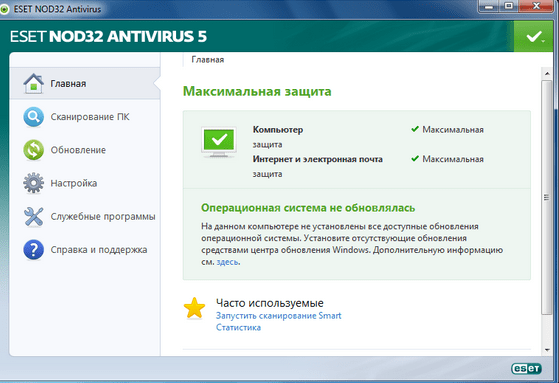 Пожалуй, главным его минусом является то, что каждый файл придется загружать отдельно, не во всех случаях это бывает удобно.
Пожалуй, главным его минусом является то, что каждый файл придется загружать отдельно, не во всех случаях это бывает удобно.
Чтобы повысить удобство работы с онлайн сканером Доктор веб, можно все сомнительные документы поместить в один архив, затем этот архив целиком, за один раз отправить на проверку. Но и здесь есть нюанс, объем одного архива не должен превышать 10 МБ, также необходимо понимать, что скорость загрузки напрямую будет зависеть от вашего интернет подключения. Поэтому, если у вас достаточно слабый интернет, то загрузка даже таких небольших файлов может занять долгое время.
Касперский онлайн
Произвести проверку важных файлов на наличие вирусов и прочих угроз можно с помощью бесплатного сканера от Касперского. Он работает в онлайн режиме, без установки на компьютер. По сути это своеобразный аналог Доктор веба, рассмотренного ранее.
Kaspersky отличается поддержкой загрузки более объемных файлов до 50 МБ, что весьма удобно. Также поддерживает загрузку всех типов данных, включая архивы. Работает достаточно быстро, например, в качестве теста я решил загрузить архив размером 36 МБ, в итоге он был проверен за минуту. К сожалению, лечением компьютера он не занимается, удалять вирусы придется самостоятельно. Но несмотря на это, однозначно рекомендую.
Работает достаточно быстро, например, в качестве теста я решил загрузить архив размером 36 МБ, в итоге он был проверен за минуту. К сожалению, лечением компьютера он не занимается, удалять вирусы придется самостоятельно. Но несмотря на это, однозначно рекомендую.
Все разобранные программы выполняют всего несколько функций — обнаружение и удаление. Вылечить ваш компьютер они не в силах. Поэтому я рекомендую использовать полноценные антивирусы, которые не только защитят ОС Windows от вредоносного ПО, но и в большинстве случаев смогут вылечить зараженные файлы.
Подробное видео по теме
Как найти на компьютере антивирус
Здравствуйте, друзья мои. Интернет является неотъемлемой часть жизни современного человека.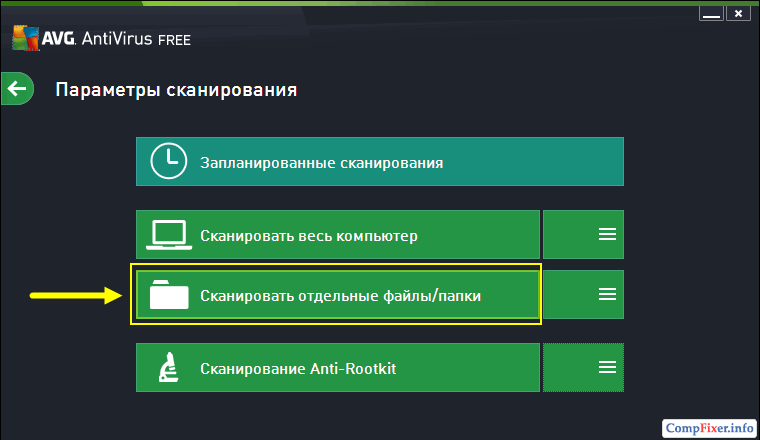 С другой стороны, он становится источником опасных вирусов, некоторые из которых следует удалять на начальных этапах «инфицирования». Но как выявить вирусы в компьютере? Какие самые распространенные симптомы заражения? Об этом и не только – в моей очередной статье.
С другой стороны, он становится источником опасных вирусов, некоторые из которых следует удалять на начальных этапах «инфицирования». Но как выявить вирусы в компьютере? Какие самые распространенные симптомы заражения? Об этом и не только – в моей очередной статье.
Конечно же, подхватить «заразу» можно и без подключения к интернету. К примеру, если Вы вставляете в USB порт «вредоносную» флешку. Об этом я писал в статье как вирус блокирует USB порт. Или обмениваетесь файлами внутри рабочей сети.
Но есть множество способов обнаружить вирус даже без специального ПО. Сейчас я расскажу о них, но сначала мы рассмотрим основные признаки «заболевания».
Хакеры, которые разрабатывают вредоносные скрипты, довольно хитрые особи, которые умело маскируют угрозу под безопасную программу. В любом случае, не нужно паниковать и видеть во всем опасность. Необходимо внимательно проанализировать ситуацию.
Начинать волноваться можно, когда:
Я не буду рассказывать, как выявить вредоносный код (файл) с помощью антивирусного софта.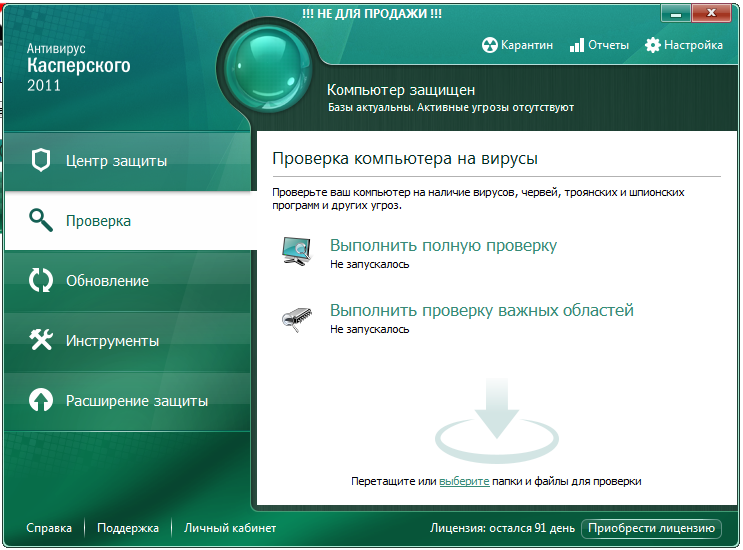 Уверен, с этим справится каждый. Достаточно запустить полную проверку с помощью встроенного / стороннего ПО (Kaspersky, Dr.Web Cure It!).
Уверен, с этим справится каждый. Достаточно запустить полную проверку с помощью встроенного / стороннего ПО (Kaspersky, Dr.Web Cure It!).
Хочу подробнее рассказать о случае, когда система работает без антивируса (или от последнего нет никакой пользы).
Это первое, что приходит мне в голову, когда возникают подозрения. Зачастую, троян маскируется под безопасный процесс и делает свое темное дело. Как обнаружить?
- Открываем перечень запущенных служб и приложений с помощью комбинации « Ctrl — Shift — Esc ».
- Csrss
- Lsass
- Explorer
- Svchost
- Wininit
- System
- Winlogon
- Внимательно просмотрите Ваш перечень. «Шпионы» и прочие вредоносные программы могут скрываться под такими же названиями с разницей в одну-две буквы. Вот, присмотритесь:
- Если список содержит названия, состоящие из бессмысленного набора букв и цифр, стоит задуматься:
- Если в чём-то сомневаетесь, то лучше «забейте» название процесса в поисковой системе, чтобы узнать о нём побольше.

Одним из таких является вирус Recycler я рассказывал о как можно от него избавиться.
Большинство вирусов запускаются вместе с системой, блокируя её или активируя свои вредные функции. Хотите узнать, как «вычислить» таких злодеев?
- Вызываем окно «Выполнить» с помощью комбинации Win + R.
- Вводим команду «msconfig» для открытия конфигуратора Microsoft.
- На экране появится нечто подобное (только с другими элементами списка «Автозагрузка»):
- Опять же, смотрите на названия, проверяйте их через Google / Яндекс. Если уверены, что самостоятельно не добавляли элемент в автозапуск, и он не связан с установленным приложением, то смело удаляйте его.
- Перезапустите ПК и повторите предыдущие шаги. Если удаленный пункт снова активен, значит это однозначно вирус. Потребуется более доскональное сканирования и лечение.
Вот мы и разобрались с простейшими способами, которые позволят совершенно бесплатно выявить угрозу на начальном этапе.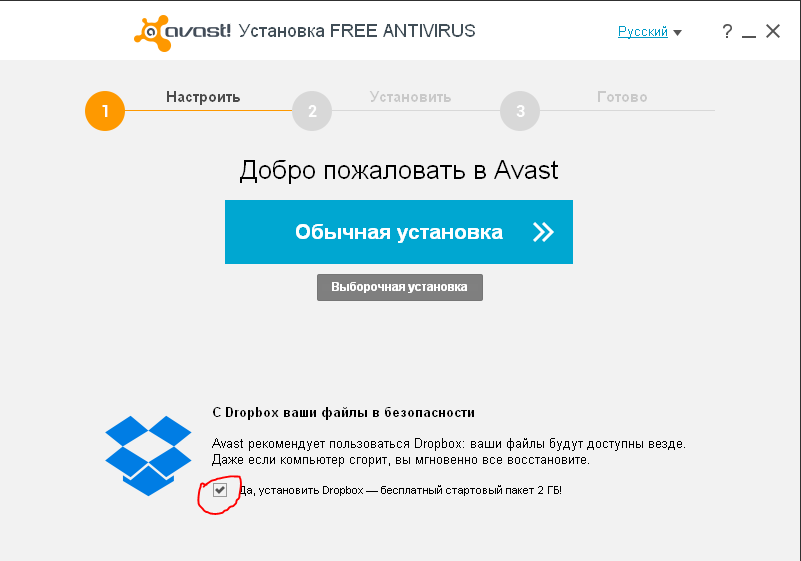 Такой подход максимально эффективен для предотвращения дальнейшего распространения «заразы». Больше материала можно найти в разделе лечение вирусов, там описаны самые распространенные вирусы и методы борьбы с ними.
Такой подход максимально эффективен для предотвращения дальнейшего распространения «заразы». Больше материала можно найти в разделе лечение вирусов, там описаны самые распространенные вирусы и методы борьбы с ними.
Как узнать какой антивирусник стоит на компьютере?
Если при покупке компьютера вам сказали, что антивирусная программа уже установлена, значит установлена бесплатная версия какой-нибудь популярной программы. Для работы в интернете ее вполне хватает, если не соваться куда не надо. Обнаружить ее очень просто, нажать на значок стрелки в правом углу панели инструментов, так как антивирусник просто обязан работать и следовательно оставлять следы для управления. Вот как это происходит у меня:
Значок в трее – это антивирусник Avast. Есть и другие бесплатные антивирусники и в принципе они могут не отражаться в трее, настройка это позволяет. Тогда можно зайти в панель управления и выбрать список Программы и компоненты. Там искать антивирусник. У меня это пятая позиция сверху:
Ну хотя бы можно было при покупке спросить, какой антивирус установлен. Не исключено, что вам поставили один из не пользующихся спросом только потому, что он дешевый или просто бесплатный. А как же Вы собираетесь обновлять БД антивируса, не зная, какой он? Скорее всего, Вам поставили бесплатную версию AVAST.
Не исключено, что вам поставили один из не пользующихся спросом только потому, что он дешевый или просто бесплатный. А как же Вы собираетесь обновлять БД антивируса, не зная, какой он? Скорее всего, Вам поставили бесплатную версию AVAST.
Возможно, просто заглянуть в Пуск – Панель управления и, открыв Установка и удаление программ, посмотреть, есть ли в списке знакомые названия антивирусов (бесплатных, один из которых был, вероятно, установлен, не так много).
Практически на каждый новый компьютер/ноутбук устанавливается антивирус. Чтобы узнать, какой антивирус установлен на Вашем устройстве, зайдите в меню Пуск/Панель управления/Программы и компоненты и посмотрите, какой антивирус у Вас установлен.
Если захотите сменить антивирус на другой обязательно удалите старый.
Посмотреть в установленных программах. Панель управления – Программы и компоненты (если Windows 7 или 8). Поискать в названиях установленных программ название антивирусной программы.
Итак, для того, чтобы узнать какой антивирусник установлен на компьютере, совершите парочку простых действий: нажмите кнопку Пуск – далее вкладку Панель Управления – далее пункт – Программы и компоненты.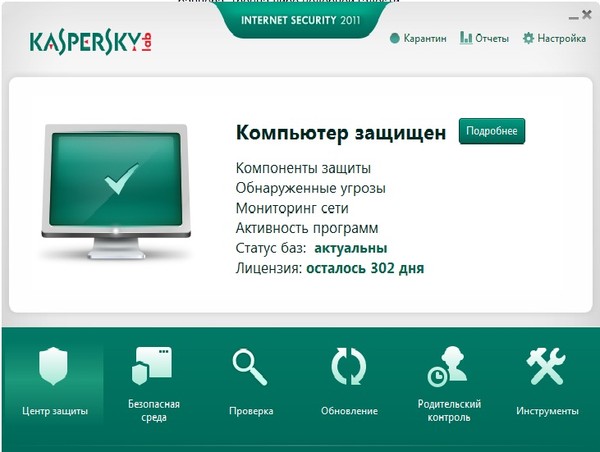 И там все увидите.
И там все увидите.
Чтобы посмотреть какой антивирусник установлен на вашем компьютере вам необходимо выполнить следующие действия: зайти в quot; Пуск quot;, затем найти вкладку quot; Панель управления quot;, потом выбрать пункт quot; Центр обеспечения безопасности quot;, далее quot; Защита от вирусов quot; и в этом разделе вы увидите какой антивирусник у вас стоит и есть ли он вообще.
Узнать какой антивирус установлен на компьютере довольно таки просто, каждая антивирусная программа если она установлена и правильно работает, отмечена значком этого антивируса на панеле управления, это может быть: Avast, NOD 32, Касперский и т. д.
Вообще включенный антивирус как правило мелькает в трее, то есть в нижнем правом углу отображается в виде иконки. Но это если он запущен. Если же нет, то нужно зайти через панель управления в установленные программы и там внимательно из всех пересмотреть. Там он точно есть в перечне.
Да,может быть вы его случаенно удалили,но если это не вариант то тогда делайте так
Start>Control Panel>Programms там в списке найдите его,может быть касперски,аваст,нортон,авира.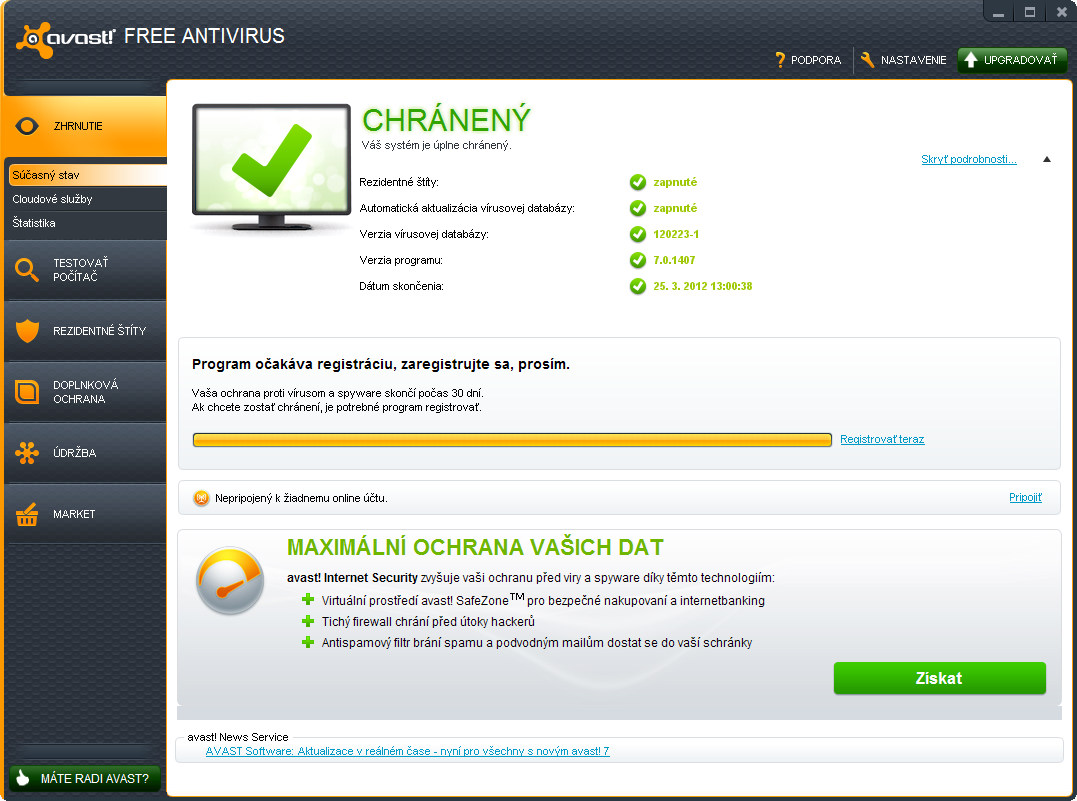
Активному пользователю необходим антивирус, ведь самостоятельно далеко не всегда можно уследить за процессами, которые происходят в системе. А они могут быть разными, так как даже скачав случайно всего лишь один вредоносный файл, можно серьезно «заразить» компьютер. У вредоносных программ может быть множество целей, но в первую очередь, они преследуют попадание в систему пользователя и выполнение своего вредоносного кода.
Информация об установленном антивирусе может пригодиться в разных случаях. Например, когда человек покупает компьютер или ноутбук, он может воспользоваться услугами настройки и установки системы у других людей. Придя домой, ему может стать интересно, какая у него установлена защита. Ситуации бывают разные, но есть простой и действенный способ узнать установленный антивирус.
Один из самых действенных способов, который не подразумевает бесконечный поиск среди установленного софта той самой программы — это просмотр через «Панель управления». В Windows есть возможность узнать установленную на компьютере защиту, поэтому, эффективней воспользоваться ею. Исключение становят некорректно установленные приложения, так как они могут не отобразиться в списке.
В Windows есть возможность узнать установленную на компьютере защиту, поэтому, эффективней воспользоваться ею. Исключение становят некорректно установленные приложения, так как они могут не отобразиться в списке.
Данный пример показан на системе Windows 10, поэтому некоторые шаги могут не совпадать для ОС других версий.
- На панели задач найдите иконку лупы.
- В строке поиска начинайте вводить слово «панель», а после выберите результат «Панель управления».
В разделе «Система и безопасность» выберите «Проверка состояния компьютера».
Раскройте вкладку «Безопасность».
Можно сделать проще, просмотрев список программ в трее. Когда вы наведёте курсором мыши на значки, то вам будет показано название запущенной программы.
Такой поиск не подходит для малоизвестных антивирусов или для пользователей, которые не знают основные антивирусные программы. Да и к тому же, защита может и не светиться в трее, поэтому способ просмотра через «Панель управления» является самым надёжным.
Да и к тому же, защита может и не светиться в трее, поэтому способ просмотра через «Панель управления» является самым надёжным.
Ну а если никакого антивируса не нашлось, то вы можете скачать любой на свой вкус.
Отблагодарите автора, поделитесь статьей в социальных сетях.
Бесплатные антивирусные онлайн-сканерыВ этой статье мы рассмотрим вопрос, которым часто задаются пользователи «Как проверить компьютер на вирусы онлайн бесплатно» без скачивания каких-то специальных программ и антивирусов с помощью онлайн-сканеров. Кто-то подзабыл установить или обновить антивирусную защиту на своем ПК, кто-то не устанавливает антивирус принципиально, полагаясь на защитника Windows и собственную осмотрительность при серфинге в Интернете. Но так или иначе, при подозрении на вредоносность какого-то файла или архива, для его проверки на своем компьютере или проверки подозрительных ссылок существуют сервисы, которые позволяют произвести сканирование в онлайн-режиме. ► Если вам нужна помощь в установке антивируса, удалении вирусов с компьютера, ноутбука или другого устройства, вы всегда можете обратиться в КомпрайЭкспресс. Наши специалисты могут оказать компьютерную помощь на дому (Москва и МО) или удаленно через Интернет. Звоните: ☎ 8 (495) 902-72-01; ☎ 8 (915) 320-33-97 ВирусТотал онлайн проверкаVirusTotal.com — это бесплатный онлайн-сканер вирусов. ВирусТотал позволяет проверить любой файл на вашем компьютере или ресурсы в сети на наличие вирусов и угроз. Virustotal com как пользоваться?
Acronis, Ad-Aware, AegisLab, AhnLab-V3, Alibaba, ALYac, Antiy-AVL, Arcabit, Avast, Avast-Mobile, AVG, Baidu, BitDefender, BitDefenderTheta, Bkav, CAT-QuickHeal, ClamAV, Comodo, DrWeb, Emsisoft, eScan, ESET-NOD32, FireEye, Fortinet, F-Prot, F-Secure, GData, Ikarus, Jiangmin, K7AntiVirus, K7GW, Kaspersky, Kingsoft, MAX, McAfee, McAfee-GW-Edition, Microsoft, NANO-Antivirus, Panda, Qihoo-360, Rising, Sangfor Engine Zero, Sophos AV, SUPERAntiSpyware, TACHYON, Tencent, TrendMicro, TrendMicro-HouseCall, VBA32, VIPRE, ViRobot, Webroot, Yandex, Zillya, ZoneAlarm by Check Point, Zoner и др. VirusTotal Windows UploaderVirusTotal Windows Uploader — удобный пакетный загрузчик файлов на VirusTotal.com через контекстное меню (макс. размер файла 128Мб). Также утилита позволяет удалить подозрительные файлы после проверки. ► Внимание! VirusTotal Windows Uploader не является полноценной антивирусной программой, для защиты компьютера вы можете использовать бесплатные или платные популярные антивирусы (Avast, AVG, Kaspersky Free, NOD32, Dr.Web и др.). Доктор Веб онлайн проверка компьютера и лечение бесплатноDr.Web Online — бесплатный онлайн-антивирус, который позволяет проверять файлы и ссылки на вирусы и угрозы. Стоит учитывать, что этот метод не позволяет обнаружить вирусы в системных областях ваших жестких дисков. Чтобы полностью проверить компьютер, вы должны запустить антивирусную программу непосредственно на ПК! Например, Dr.Web CureIt! ► См. также бесплатные антивирусные утилиты для полной проверки ПК на вирусы. Как пользоваться онлайн-сканером Доктор Веб?
Касперский онлайн проверка компьютера на вирусыKaspersky VirusDesk — позволит проверить компьютер (файлы) на вирусы онлайн бесплатно без скачивания и установки ПО, также с помощью него можно проверить подозрительные ссылки на известные угрозы. Касперский-онлайн как проверить?
► Если вы хотите отправить на проверку архив, то установите на нем пароль «virus» или «infected». 4. NANO Антивирус онлайн сканерОнлайн сканер NANO АнтивирусОнлайн сканер NANO Антивирус — позволит аналогично другим сканерам проверить подозрительный файл на вашем компьютере (ноутбуке) на вирусы и троянские программы. Ограничение размера файла у данного сканера 20 Мб. Как использовать бесплатный онлайн-сканер NANO?
► При загрузке для сканирования архивов в формате «rar, zip», используйте в качестве пароля «123». Антивирусный онлайн-сканер JottiJotti’s malware scan — антивирусный онлайн-сканер файлов на вирусы (аналог ВирусТотал), проверяет файлы с помощью нескольких антивирусов сразу. Используются антивирусные программы: eScan, AVG, ClamAV, Ad-Aware, Quick Heal, Trend Micro, BitDefender, G Data, Fortinet, Dr. Как использовать антивирусный сканер Jotti?
Рассмотренные онлайн-сканеры не являются полноценными антивирусами, служат для проверки файлов компьютера и ссылок. Чтобы полностью проверить операционную систему и все разделы на вирусы, придется воспользоваться полноценными антивирусными программами или утилитами. ► Смотрите также: ► Если вам нужна помощь в удалении вирусов или в настройке ОС, обращайтесь, всегда поможем. Контактные телефоны: ☎ 8 (495) 902-72-01; ☎ 8 (915) 320-33-97 |
Оставайтесь под защитой с помощью Windows Security
Windows 10 включает Windows Security, которая обеспечивает новейшую антивирусную защиту. Ваше устройство будет активно защищено с момента запуска Windows 10.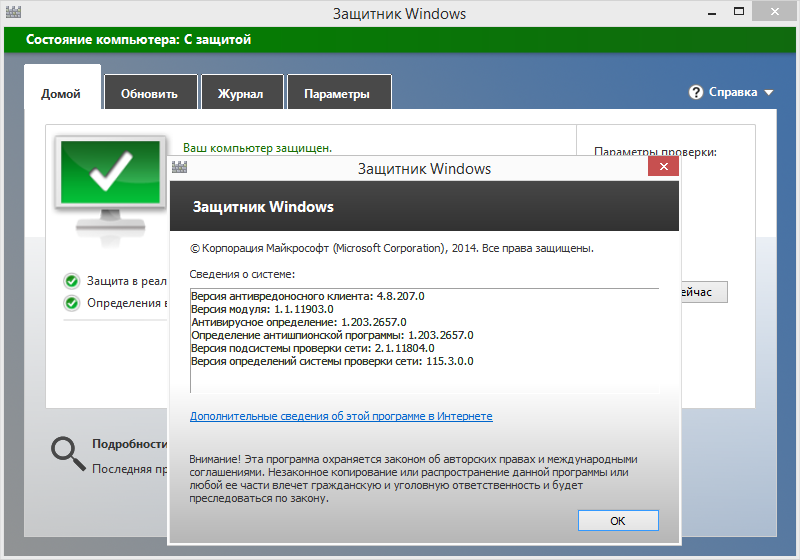 Безопасность Windows постоянно сканирует на наличие вредоносных программ (вредоносных программ), вирусов и угроз безопасности. В дополнение к этой защите в реальном времени обновления загружаются автоматически, чтобы обеспечить безопасность вашего устройства и защитить его от угроз.
Безопасность Windows постоянно сканирует на наличие вредоносных программ (вредоносных программ), вирусов и угроз безопасности. В дополнение к этой защите в реальном времени обновления загружаются автоматически, чтобы обеспечить безопасность вашего устройства и защитить его от угроз.
Windows 10 в S-режиме
Некоторые функции будут немного другими, если вы используете Windows 10 в S-режиме.Поскольку этот режим оптимизирован для повышения безопасности, в области защиты от вирусов и угроз меньше вариантов. Но не волнуйтесь — встроенная система безопасности этого режима автоматически предотвращает запуск вирусов и других угроз на вашем устройстве, и вы будете получать обновления безопасности автоматически. Дополнительные сведения см. В разделе часто задаваемых вопросов о Windows 10 в S-режиме.
Важная информация о безопасности
Безопасность Windows встроена в Windows 10 и включает антивирусную программу под названием Microsoft Defender Antivirus.
 (В предыдущих версиях Windows 10 служба безопасности Windows называлась центром безопасности Защитника Windows).
(В предыдущих версиях Windows 10 служба безопасности Windows называлась центром безопасности Защитника Windows).Если у вас установлено и включено другое антивирусное приложение, антивирус Microsoft Defender выключится автоматически. Если вы удалите другое приложение, антивирус Microsoft Defender снова включится автоматически.
Если у вас возникли проблемы с получением обновлений безопасности Windows, см. Исправление ошибок Центра обновления Windows и Вопросы и ответы Центра обновления Windows.
Для получения информации о том, как удалить приложение, см. Восстановление или удаление приложения в Windows 10.
Чтобы изменить свою учетную запись пользователя на учетную запись администратора, см. Создание учетной записи локального пользователя или администратора в Windows 10.

Понимание и настройка функций безопасности Windows
Windows Security — это ваш дом для управления инструментами, которые защищают ваше устройство и ваши данные:
Защита от вирусов и угроз.Отслеживайте угрозы для вашего устройства, запускайте сканирование и получайте обновления, которые помогут обнаруживать новейшие угрозы. (Некоторые из этих параметров недоступны, если вы используете Windows 10 в S-режиме.)
Защита аккаунта . Доступ к параметрам входа и настройкам учетной записи, включая Windows Hello и динамическую блокировку.
Брандмауэр и защита сети.Управляйте настройками брандмауэра и отслеживайте, что происходит с вашими сетями и подключениями к Интернету.
Управление приложением и браузером.
 Обновите настройки SmartScreen защитника Microsoft, чтобы защитить ваше устройство от потенциально опасных приложений, файлов, сайтов и загрузок. У вас будет защита от эксплойтов, и вы сможете настроить параметры защиты для своих устройств.
Обновите настройки SmartScreen защитника Microsoft, чтобы защитить ваше устройство от потенциально опасных приложений, файлов, сайтов и загрузок. У вас будет защита от эксплойтов, и вы сможете настроить параметры защиты для своих устройств.
Безопасность устройства. Просмотрите встроенные параметры безопасности, которые помогут защитить ваше устройство от атак вредоносного ПО.Производительность и состояние устройства. Просматривайте информацию о состоянии производительности вашего устройства и поддерживайте его чистоту и актуальность с помощью последней версии Windows 10.
Семейные варианты. Следите за действиями детей в Интернете и за устройствами в доме.
Вы можете настроить, как ваше устройство будет защищено с помощью этих функций безопасности Windows.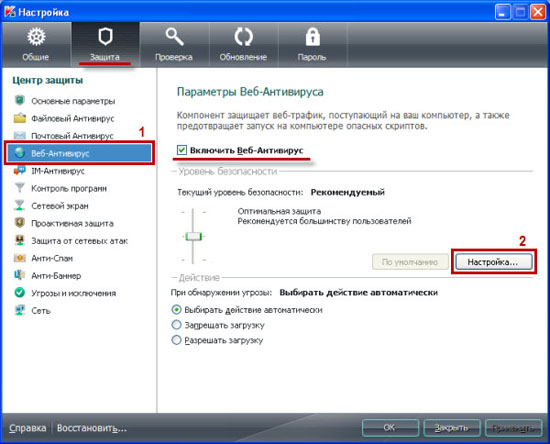 Чтобы получить к ним доступ, выберите Пуск > Настройки > Обновление и безопасность > Безопасность Windows . Затем выберите функцию, которую хотите изучить.
Чтобы получить к ним доступ, выберите Пуск > Настройки > Обновление и безопасность > Безопасность Windows . Затем выберите функцию, которую хотите изучить.
Откройте настройки безопасности Windows
Значки состояния указывают на ваш уровень безопасности:
Зеленый означает, что ваше устройство достаточно защищено, и нет никаких рекомендуемых действий.
Желтый означает, что для вас есть рекомендации по безопасности.
Красный — это предупреждение о том, что что-то требует немедленного внимания.
Запустить сканирование на наличие вредоносных программ вручную
Если вас беспокоит опасность для определенного файла или папки, вы можете щелкнуть правой кнопкой мыши файл или папку в проводнике и выбрать Сканировать с помощью Microsoft Defender .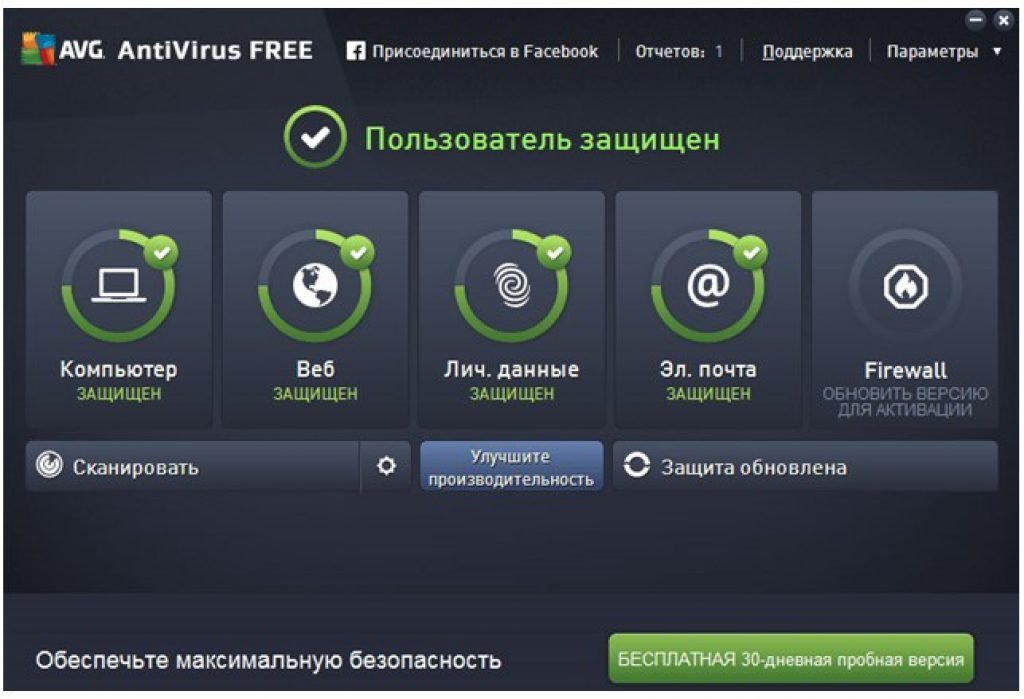
Если вы подозреваете, что на вашем устройстве есть вредоносное ПО или вирус, вам следует немедленно запустить быстрое сканирование. Это намного быстрее, чем запускать полное сканирование всех ваших файлов и папок.
Выполнить быстрое сканирование в Windows Security
Выберите Пуск > Настройки > Обновление и безопасность > Безопасность Windows , а затем Защита от вирусов и угроз .
Откройте настройки безопасности WindowsВ разделе Текущие угрозы выберите Быстрое сканирование (или в предыдущих версиях Windows 10 в разделе История угроз выберите Сканировать сейчас ).
Если сканирование не обнаружило никаких проблем, но вы все еще обеспокоены, вы можете проверить свое устройство более тщательно.
Запустить расширенное сканирование в Windows Security
Выберите Пуск > Настройки > Обновление и безопасность > Безопасность Windows , а затем Защита от вирусов и угроз .
В разделе Текущие угрозы выберите Параметры сканирования (или в предыдущих версиях Windows 10 в разделе История угроз выберите Запустить новое расширенное сканирование ).
Выберите один из вариантов сканирования:
Полная проверка (проверка файлов и программ, запущенных в данный момент на вашем устройстве)
Выборочное сканирование (сканирование определенных файлов или папок)
Автономное сканирование Защитника Microsoft (запустите это сканирование, если ваше устройство было или потенциально могло быть заражено вирусом или вредоносным ПО).
 Подробнее о Microsoft Defender Offline
Подробнее о Microsoft Defender Offline
Выбрать Сканировать сейчас .
Узнайте больше о запуске расширенного сканирования
Примечание: Из-за оптимизированной безопасности этот процесс недоступен, если вы используете Windows 10 в S-режиме.
Запланировать собственное сканирование
Несмотря на то, что служба безопасности Windows регулярно сканирует ваше устройство, чтобы обеспечить его безопасность, вы также можете указать, когда и как часто будет выполняться сканирование.
Запланировать сканирование
Нажмите кнопку Start , введите запланированных задач в поле Search и в списке результатов выберите Task Scheduler .

На левой панели щелкните стрелку (>) рядом с Task Scheduler Library , чтобы развернуть ее, сделайте то же самое с Microsoft > Windows , а затем прокрутите вниз и выберите папку Windows Defender .
В верхней центральной панели выберите Сканирование по расписанию Защитника Windows . (Наведите указатель мыши на варианты, чтобы увидеть полные имена.)
На панели Действия справа прокрутите вниз и выберите Свойства .
В открывшемся окне выберите вкладку Триггеры , а затем выберите Новый .
Установите желаемое время и частоту, а затем выберите OK .
Просмотрите расписание и выберите OK .

Примечание: Из-за оптимизированной безопасности этот процесс недоступен, если вы используете Windows 10 в S-режиме.
Включение и выключение защиты в реальном времени антивируса Microsoft Defender
Иногда может потребоваться ненадолго остановить работу защиты в реальном времени.Пока защита в реальном времени отключена, файлы, которые вы открываете или скачиваете, не проверяются на наличие угроз. Тем не менее, защита в реальном времени скоро снова автоматически включится, чтобы защитить ваше устройство.
Временное отключение защиты в реальном времени
Выберите Пуск > Настройки > Обновление и безопасность > Безопасность Windows , а затем Защита от вирусов и угроз > Управление настройками .(В предыдущих версиях Windows 10 выберите Защита от вирусов и угроз > Параметры защиты от вирусов и угроз .
 )
)
Откройте параметры безопасности WindowsУстановите для параметра Real-time protection значение Off и выберите Yes для проверки.
Примечание: Из-за оптимизированной безопасности этот процесс недоступен, если вы используете Windows 10 в S-режиме.
Что такое антивирусная программа?
Обновлено: 02.08.2020 компанией Computer Hope
Альтернативно обозначается как антивирусное программное обеспечение , AVS , антивирус или AV . Антивирусная программа — это программная утилита, предназначенная для защиты вашего компьютера или сети от компьютерных вирусов. При обнаружении вируса компьютер отображает предупреждение с вопросом, следует ли поместить инфекцию в карантин, удалить, игнорировать или переместить в хранилище.
Нужна ли мне антивирусная программа?
Как упоминалось выше, если ваш компьютер заражен вирусом без установленной антивирусной программы, может произойти любое количество вредоносных действий. Если вы используете Microsoft Windows или macOS, мы рекомендуем установить на компьютер антивирусную программу. Если у вас установлена последняя версия Windows, убедитесь, что, по крайней мере, запущен Защитник Windows.
Если вы используете Microsoft Windows или macOS, мы рекомендуем установить на компьютер антивирусную программу. Если у вас установлена последняя версия Windows, убедитесь, что, по крайней мере, запущен Защитник Windows.
Что произойдет, если вирус заразит компьютер без антивируса?
Если вирус заражает компьютер без антивирусной программы, он может удалять файлы, предотвращать доступ к файлам, рассылать спам, шпионить за вами или выполнять другие вредоносные действия.В некоторых ситуациях компьютер может быть несовместим с вашим компьютером, и вирус будет использоваться только для распространения на другие компьютеры.
Какие бывают примеры антивирусных программ?
Сегодня существуют различные компании и антивирусные продукты для компьютеров, серверов и даже телефонов. Новые версии Microsoft Windows даже включают Защитника Windows, который с последними версиями Windows может защищать от компьютерных вирусов. Другие известные антивирусные программы включают антивирус Norton и McAfee, а популярные бесплатные антивирусные программы включают Avast и AVG. См. Ссылку ниже для получения полного списка ссылок и сравнений.
См. Ссылку ниже для получения полного списка ссылок и сравнений.
Существуют также антивирусные программы, которые запускаются с USB-накопителя или CD / DVD, что делает его портативным и доступным для запуска без установки. Многие портативные антивирусные программы предоставляют графический интерфейс для запуска антивирусного сканирования, в то время как другие предоставляют интерфейс командной строки для запуска сканирования из командной строки. Кроме того, некоторые портативные антивирусные программы являются загрузочными, то есть они могут сканировать компьютер при загрузке. Загрузочная антивирусная программа особенно полезна, если компьютер не загружается в операционную систему из-за заражения вирусом или других проблем.
Портативные антивирусные программы
Ниже приведены несколько портативных антивирусных программ, которые отлично зарекомендовали себя при удалении вирусов и вредоносных программ.
- Anvi Rescue Disk — загрузочная антивирусная программа с графическим интерфейсом для удобной работы; возможность запускать на флешке.

- ClamWin Portable — предоставляет графический интерфейс для запуска сканирования и удаления обнаруженных вирусов и шпионского ПО.
- Comodo Rescue Disk — загрузочная антивирусная программа, которая предоставляет удобный графический интерфейс для запуска сканирования и удаления угроз; возможность запуска на флешке или CD / DVD.
- Emsisoft Emergency Kit — предоставляет интерфейс командной строки и графический интерфейс, позволяющий выбрать способ запуска сканирования и удаления вредоносных программ.
- Spybot — Search & Destroy Portable — портативная версия очень популярного средства удаления вредоносных программ Spybot; предоставляет графический интерфейс для запуска сканирования и удаления угроз, обнаруженных на компьютере.
Что делать после установки антивируса?
После установки и запуска антивируса программа защищает ваш компьютер от любых новых вирусов или вредоносных программ, устанавливаемых на ваш компьютер.Все новые антивирусные программы также планируют сканирование всех компьютерных файлов на предмет прошлых заражений или могут быть запущены вручную в любое время.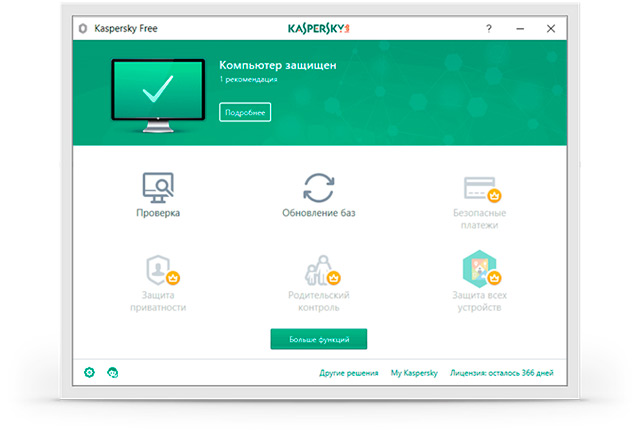
Как мне открыть антивирусную программу?
После установки антивирусной программы на ваш компьютер она должна автоматически запускаться при каждой загрузке вашего компьютера. Если антивирусная программа не работает в памяти (в фоновом режиме), ваш компьютер не полностью защищен. При запуске программа должна отображаться в области уведомлений Windows. На картинке AVG — это центральный значок в области уведомлений Windows.Щелчок правой кнопкой мыши или двойной щелчок по значку антивируса открывает программу и позволяет вручную запустить сканирование или просмотреть другие доступные параметры.
Когда была написана первая антивирусная программа?
Первые антивирусные программы начали появляться в 1987 году с появлением антивирусной программы от G Data Software для Atari ST. Позже в том же году Джон Макафи представил VirusScan, который позже стал антивирусной программой McAfee.
Как обновлять определения антивируса или обновлять антивирус
Каждая антивирусная программа также имеет определения, которые сообщают антивирусной программе, как обнаруживать и очищать любые новые вирусы, которые могли быть выпущены.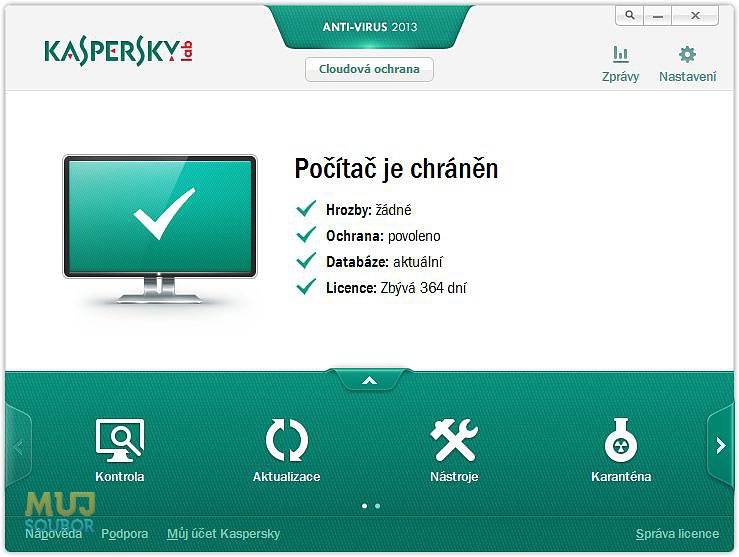 К счастью, сегодня большинство антивирусных программ автоматически подключаются к Интернету и загружают последние определения или предупреждают вас, если они не обновлены.
К счастью, сегодня большинство антивирусных программ автоматически подключаются к Интернету и загружают последние определения или предупреждают вас, если они не обновлены.
Заметка
Если вы не обновите антивирус, он не сможет обнаружить новые вирусы.
Что будет, если мы не обновим антивирус?
Как упоминалось выше, обновление антивируса поддерживает актуальность антивирусного программного обеспечения со всеми последними определениями вирусов. Если выпущен новый вирус, а вы не обновили свой антивирус, он не сможет обнаружить вирус и заразит ваш компьютер.
Anti-spyware, Поддельный антивирус, Условия безопасности, Программное обеспечение,
Что такое антивирусное программное обеспечение? Определение антивируса
Антивирусное программное обеспечение помогает защитить ваш компьютер от вредоносных программ и киберпреступников. Антивирусное программное обеспечение проверяет данные — веб-страницы, файлы, программное обеспечение, приложения — которые передаются по сети на ваши устройства.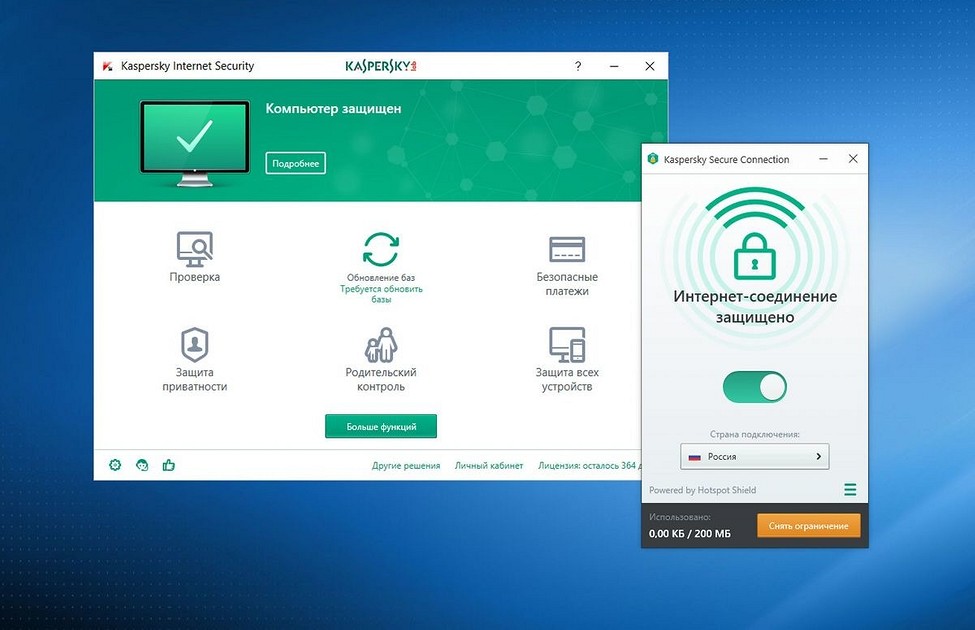 Он ищет известные угрозы и отслеживает поведение всех программ, отмечая подозрительное поведение. Он стремится как можно быстрее заблокировать или удалить вредоносное ПО.
Он ищет известные угрозы и отслеживает поведение всех программ, отмечая подозрительное поведение. Он стремится как можно быстрее заблокировать или удалить вредоносное ПО.
Антивирусная защита необходима, учитывая множество постоянно возникающих киберугроз. Если у вас не установлено защитное программное обеспечение, вы можете подвергнуться риску заражения вирусом или стать целью других вредоносных программ, которые могут остаться незамеченными и нанести ущерб вашему компьютеру и мобильным устройствам.
Если у вас уже установлено антивирусное программное обеспечение, вы можете думать, что у вас все готово. Но все может быть не так просто. В связи с появлением новых и более эффективных киберугроз и вирусов важно быть в курсе последних достижений в области антивирусной защиты.
Если в вашей системе кибербезопасности есть трещина, киберпреступники, скорее всего, попытаются ее найти. Хорошим началом является обеспечение того, чтобы ваше антивирусное программное обеспечение работало и обновлялось. Однако хакеры, мошенники и похитители личных данных постоянно меняют свои методы, поэтому рекомендуется получить защиту с помощью комплексного решения безопасности.
Однако хакеры, мошенники и похитители личных данных постоянно меняют свои методы, поэтому рекомендуется получить защиту с помощью комплексного решения безопасности.
Для чего предназначено антивирусное программное обеспечение?
Для чего именно предназначено антивирусное программное обеспечение? Речь идет о программе или «зонтике» программ, целью которых является сканирование и уничтожение компьютерных вирусов и другого вредоносного ПО, также известного как вредоносное ПО.Антивирусное программное обеспечение является жизненно важным компонентом вашей общей стратегии сетевой и компьютерной безопасности в плане защиты от взломов данных и безопасности наряду с другими угрозами.
Если смотреть просто, компьютерный вирус похож на вирус простуды. Он предназначен для перехода с одного компьютера или устройства на другой, копируя себя и распространяя вредоносные коды и программы, которые могут повредить ваши операционные системы и проникнуть в них. Вирусы предназначены для предоставления преступникам доступа к устройствам своих жертв.
Эти вирусы, шпионское ПО и другое вредоносное ПО известны как вредоносные программы и могут быть незаметно установлены на ваш компьютер или устройство. Вредоносное ПО может делать все, от сбоя вашего устройства до мониторинга или контроля вашей онлайн-активности. Этот контроль может позволить хакерам рассылать спам и красть вашу личную информацию, что в конечном итоге может привести к краже личных данных.
Антивирусная программа обеспечивает защиту от этих типов угроз, выполняя ключевые задачи:
- Выявление определенных файлов для обнаружения вредоносного программного обеспечения
- Планирование автоматического сканирования
- Сканирование одного файла или всего компьютера по вашему усмотрению
- Удаление вредоносных кодов и программного обеспечения
- Подтверждение безопасности вашего компьютера и других устройств
По мере того, как киберпреступность развивается и становится все более изощренной, будь то ваш собственный компьютер или другие устройства в более крупной сети, вы не хотите оставлять себя или свою сеть уязвимыми. Если у вас нет программного обеспечения для обеспечения безопасности, вы можете открыть дверь для киберпреступников, чтобы получить доступ к вашей наиболее конфиденциальной информации и, возможно, получить контроль над своим компьютером и мобильными устройствами.
Если у вас нет программного обеспечения для обеспечения безопасности, вы можете открыть дверь для киберпреступников, чтобы получить доступ к вашей наиболее конфиденциальной информации и, возможно, получить контроль над своим компьютером и мобильными устройствами.
Какие существуют типы антивирусной защиты?
За прошедшие годы появилось несколько типов антивирусных программ. При настройке защиты важно понимать, какие антивирусные программы доступны чаще всего.
Антивирус сигнатур вредоносного ПО
Вредоносное ПО или вредоносное ПО без вашего ведома устанавливает вирусы и шпионское ПО на ваш компьютер или устройство.Вредоносное ПО может украсть ваши данные для входа, использовать ваш компьютер для рассылки спама, вывести из строя вашу компьютерную систему и, по сути, предоставить киберпреступникам доступ к вашим устройствам и информации, хранящейся на них, и даже возможность отслеживать и контролировать вашу онлайн-активность.
Антивирусное программное обеспечение сигнатур вредоносных программ обнаруживает сигнатуры вредоносных программ, которые представляют собой цифровые отпечатки вредоносных программ. Антивирусная защита может сканировать определенные вредоносные коды, определять определенные вирусы и отключать эти программы.
Антивирусная защита может сканировать определенные вредоносные коды, определять определенные вирусы и отключать эти программы.
Хотя антивирусная защита сигнатур вредоносных программ является ключом к обнаружению и уничтожению известных вирусов, одним из ограничений является ее неспособность бороться с новыми вирусами. Антивирусный продукт просто не содержит этих новых сигнатур вирусов.
Системный мониторинг антивируса
Именно здесь в игру вступает антивирусное программное обеспечение для системного мониторинга. Эта антивирусная защита может отслеживать программное обеспечение и компьютерные системы на предмет подозрительного или нетипичного поведения пользователя.
Например, предупреждения создаются, когда пользователь подключается к незнакомым сайтам или пытается получить доступ к большому количеству файлов, или когда наблюдается значительный рост использования данных.
Антивирус машинного обучения
Другой формой защиты могут быть методы машинного обучения, которые отслеживают «нормальное» поведение компьютера или сети. Антивирусное программное обеспечение для машинного обучения может ограничивать действия программ или компьютеров, если они выглядят подозрительно.
Антивирусное программное обеспечение для машинного обучения может ограничивать действия программ или компьютеров, если они выглядят подозрительно.
В частности, обнаружение машинного обучения реализует алгоритмы, облегчающие обнаружение вредоносных программ, которые имеют более широкий охват. Этот тип антивирусной защиты полезен, потому что он работает в тандеме с другими антивирусными приложениями, обеспечивая несколько уровней защиты.
Одним из примеров машинного обучения является разработка новейшего антивирусного программного обеспечения Microsoft, которое может собирать данные с более чем 400 миллионов компьютеров, работающих под управлением Windows 10, для обнаружения новых вредоносных программ. (Примечание: чтобы быть ясным, это диагностические данные, от которых потребитель может отказаться.) Это, в свою очередь, возвращает нас к важности сигнатур, поскольку эта информация позволит разрабатывать новые сигнатуры для новейших вредоносных программ. обнаружен. Эта автоматизация — ключ к его способности оставаться в курсе последних вирусов.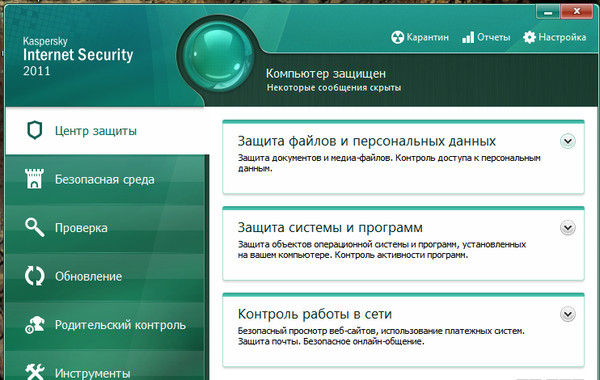
От чего нас защищает антивирус?
Прелесть вредоносного ПО для хакеров заключается в его способности получить доступ к компьютеру или повредить его без нашего ведома. Важно знать о множестве различных типов вредоносных кодов или «вредоносных программ», для защиты от которых предназначено антивирусное программное обеспечение:
- Шпионское ПО: кража конфиденциальной информации
- Программа-вымогатель: вымогательство денег
- Вирусы
- Черви: распространение копий между компьютерами
- Трояны: одно обещают, а доставляют другое
- Рекламное ПО: реклама
- Спам: распространение нежелательной почты
Разве Защитника Windows недостаточно?
Начиная с Windows 8, в Windows есть встроенная антивирусная защита, известная как Защитник Windows, которая включена по умолчанию.Но достаточно ли этого? Ответ — «может быть», поскольку его эффективность не определена из-за того, что он полагается на несколько движущихся частей.
Например, Защитник Windows является хорошей защитой от традиционных вирусов. Но он может не обнаруживать угрозы, кроме обычных вирусов, и может не защищать ваши устройства от более сложных заражений, таких как программы-вымогатели. Так что его эффективность также зависит от того, насколько вы осторожны как личность. Собираетесь ли вы щелкнуть эту ссылку или вложение в электронном письме от неизвестного отправителя или с веб-сайта? Чтобы быть в безопасности, вам, вероятно, понадобится дополнительный уровень защиты.
Хотя компьютеры Mac и другие устройства Apple могут не так часто становиться мишенями, как компьютеры с Windows, все же рекомендуется получить дополнительную антивирусную защиту, чтобы быть готовым к тому, что может произойти в будущем. В настоящий момент, если вы внимательно относитесь к тому, что открываете, не нажимаете на неизвестные ссылки или вложения и проявляете осторожность в своих действиях в Интернете, вы можете быть в безопасности. Но готовы ли вы пойти на неизвестный риск? «Сейчас безопасно» может перейти в «больше не безопасно».
Бесплатное антивирусное ПО: работает?
Другой распространенный вопрос — защищает ли нас бесплатное антивирусное программное обеспечение.Но разве что-нибудь действительно бесплатное? «Бесплатный» антивирус неизбежно поддерживает и зарабатывает на рекламе и отслеживании, а также на установке нежелательного ПО.
Бесплатные загрузки также могут скрыть вредоносное ПО. Если вы пойдете по этому пути, загружайте программное обеспечение только с сайтов, которым вы абсолютно доверяете. Вы также должны убедиться, что ваши настройки безопасности установлены достаточно высоко для обнаружения вредоносных кодов.
Еще одна вещь, о которой нужно помнить, когда решаете, стоит ли полагаться на бесплатную антивирусную защиту? Защита от кражи личных данных, мобильная безопасность и поддержка защиты данных.Эти важные функции безопасности часто отсутствуют в бесплатных программах.
Учитывая все риски, упомянутые выше, сторонняя антивирусная защита может иметь критическое значение. Это может означать теоретическое различие между безопасным просмотром веб-страниц в Интернете, когда ваша финансовая и личная информация (PII) хранится в сейфе дома, и походом за покупками с вашей личной и финансовой информацией, доступной для использования.
Norton 360 обеспечивает лучшую защиту от этих киберугроз, защищает вашу личную информацию и онлайн-транзакции, а также гарантирует, что электронные письма и ссылки поступают из надежных источников.Не оставляйте свою кибербезопасность на волю случая; подпишитесь на последние новости антивирусной защиты.
Разумно помнить, что одного антивирусного программного обеспечения недостаточно для защиты от киберугроз. Кибербезопасность также означает защиту не только ваших устройств, но также вашей личности и конфиденциальности.
Ваш антивирус отслеживает вас? Вот что вам нужно знать
Антивирус — это самая надежная программа, поскольку его основная цель — защитить вас от вредоносных программ.Однако, когда дело доходит до конфиденциальности антивируса, ваша программа безопасности может отправлять домой больше данных, чем вы хотели бы.
Давайте рассмотрим текущее состояние конфиденциальности антивирусов и то, как они обрабатывают ваши данные.
3 способа, которыми антивирус может нарушить вашу конфиденциальность
Данные, лежащие в основе этого дела, получены от Restore Privacy, организации, которая помогает людям защищать свою конфиденциальность.Они опубликовали отчет под названием «Шпионит ли за вами ваше антивирусное ПО?» который собирает информацию о том, как антивирусы отслеживают вас.
1.Антивирусы продавали пользовательские данные в прошлом
Одна из самых больших встряски в сфере конфиденциальности в 2020 году произошла, когда Avast был пойман на продаже информации о кликах третьим лицам.Данные отслеживания Avast были анонимными, но компании, купившие эти данные, могли сравнивать журналы кликов с журналами активности своих веб-сайтов. Это позволило компаниям определить, кто был кем в журналах.
Подобные скандалы случаются с антивирусами, которые предлагают бесплатную версию своего ПО.Обычно эти компании зарабатывают деньги на продаже пользовательской информации заинтересованным третьим сторонам.
2.Антивирусы могут заглядывать в HTTPS-данные
Антивирус защищает вас от посещения вредоносных сайтов.Для этого ему нужно видеть, что вы посещаете. Это становится проблемой, когда вы посещаете веб-сайт HTTPS, поскольку ваш компьютер зашифрует данные до того, как ваш антивирус сможет принять меры.
Антивирусы решают эту проблему, создавая на вашем компьютере прокси-сервер, способный создавать поддельные сертификаты SSL.Когда ваш компьютер подключается к веб-сайту HTTPS, прокси захватывает его, проверяет URL-адрес, а затем отправляет его в пункт назначения с новым сертификатом.
Вы можете увидеть этот процесс на самом сертификате; щелкните значок замка рядом с веб-сайтом HTTPS, проверьте сертификат, затем посмотрите, кем он был «выдан».»Если там написано название вашего антивируса, это означает, что ваше программное обеспечение безопасности отслеживает ваш трафик.
3.Антивирусы могут содержать дополнительные программы, которые отслеживают вас
Некоторые антивирусные программы поставляются с дополнительными инструментами, которые, как утверждается, помогают защитить ваш браузер.Это потенциально нежелательные программы (ПНП), которые могут нарушить конфиденциальность.
В отчете выше упоминается AVG, который поставляется в комплекте с ПНП под названием SafePrice.Предположительно нацелен на то, чтобы предлагать вам лучшие цены на товары в Интернете, с обратной стороной того, что SafePrice отслеживает ваши привычки тратить.
Таким образом, антивирусы могут отслеживать вас несколькими способами.В зависимости от устанавливаемых ими ПНП и того, как вы их используете, вы можете передавать данные несколькими способами.
Почему антивирусы хотят собирать ваши данные?
В наши дни данные имеют большое значение для компаний.Когда онлайн-сервис предлагает свою платформу бесплатно и без рекламы, у него не так много возможностей для получения дохода. Следовательно, он должен продавать собранные данные третьим сторонам, заинтересованным в сборе информации.
В наши дни сбор данных — обычное дело.Facebook — самый известный пример, собирающий личную информацию и использующий ее для получения выгоды. Именно в этот момент люди моделируют победу на выборах, используя данные Facebook.
Одна из главных мантр бесплатных программ — «если вы не платите за продукт, вы продукт». Таким образом, некоторых людей совершенно не удивляет, что бесплатные антивирусы собирают информацию.В конце концов, как еще компании будут платить своим сотрудникам?
Несмотря на это, идея сбора данных антивирусом беспокоит людей.Хороший антивирус должен защищать своих пользователей и предотвращать нарушения конфиденциальности. Теперь мы обнаруживаем, что даже антивирусы не заслуживают доверия, особенно бесплатные решения, которые мы настоятельно рекомендовали ранее.
Как избежать передачи данных антивирусам
К сожалению, отказ от антивируса — не лучший выбор.Всегда хорошо иметь уровень защиты от вирусов и хакеров. Итак, что вы можете сделать в свете отслеживающих вас антивирусов?
Используйте платные антивирусы вместо бесплатных
Использование платных антивирусов похоже на возвращение к исходной точке.В течение многих лет люди рекомендовали бесплатные версии вместо платных, и теперь мы возвращаемся к оплате за нашу безопасность. Однако правда в том, что бесплатные антивирусы выросли до такой степени, что им необходимо собирать данные, чтобы оставаться на плаву.
Поэтому вместо того, чтобы платить за антивирус своими данными, платите своими деньгами.Мы порекомендовали несколько платных опций в нашем списке лучших антивирусных программ для Windows 10, поэтому прочтите их, если вы не уверены в своей безопасности.
Найдите и настройте свой бесплатный антивирус
Однако некоторые люди не смогут заплатить столько, сколько хотят антивирусы премиум-класса.В этом случае вам нужно быть более разборчивым при выборе антивируса.
Если вам нравится внешний вид бесплатного антивируса, ознакомьтесь с их условиями обслуживания и посмотрите, что они регистрируют.Не нажимайте вслепую «Далее» во время установки и не снимайте флажки со всего, что запрашивает сбор ваших данных. Наконец, проверьте параметры и избавьтесь от любых настроек по умолчанию, которые могут нарушить вашу конфиденциальность, таких как проверка URL-адресов HTTPS.
Проверить наличие ПНП во время загрузки и установки
Когда вы загружаете и устанавливаете антивирус, внимательно прочтите, чтобы убедиться, что вы не устанавливаете никаких ПНП.Внимательно прочтите программу установки и не нажимайте кнопку «Далее», пока не сделаете это. Неосторожно запустив программу установки, вы можете случайно согласиться установить нежелательное программное обеспечение. Это, в свою очередь, может нарушить вашу конфиденциальность и отслеживать вашу активность.
Самые важные антивирусы, заботящиеся о конфиденциальности
Больно перемещаться по минному полю антивирусной конфиденциальности.Существуют ли какие-либо антивирусы, которые защищают ваши данные без необходимости сканировать установщик и проверять все варианты? Хотя их немного, но они существуют.
Во-первых, у вас есть Emsisoft.Emsisoft отправляет домой информацию о своей лицензии, имени компьютера и подробностях об обнаруженных вирусах. Однако он больше ничего не отправляет домой, что делает его отличным выбором, если вы не хотите, чтобы антивирус отслеживал ваши действия.
В отчете также рекомендуется ClamAV.ClamAV — интересный случай, поскольку вся программа имеет открытый исходный код. Это означает, что вы можете быть уверены, что AV не будет отслеживать вас — если вы этого не сделаете, вы всегда можете просмотреть код и убедиться в этом сами!
ClamAV также является редким примером бесплатного антивируса, который уважает вашу конфиденциальность.Таким образом, это хороший вариант, если вы не хотите платить за антивирус, но вам также не нравится идея передачи данных.
Обеспечение безопасности вашей информации в Интернете
Легко доверять антивирусам как своему цифровому хранителю.В конце концов, они защищают наши компьютеры от вирусов и постоянно обновляются, чтобы отражать атаки. Однако не все так хорошо; некоторые антивирусные программы будут собирать и продавать ваши данные. Будьте осторожны при выборе антивируса и включенных для него опциях.
Если вы хотите и дальше защищать свою конфиденциальность в Интернете, обязательно попробуйте один из бесплатных анонимных веб-браузеров, которые скрывают ваши данные.
6 лучших новых функций Safari 14
Об авторе
Саймон Бэтт
(Опубликовано 309 статей)
Выпускник бакалавриата по компьютерным наукам, глубоко увлеченный безопасностью.После работы в инди-игровой студии он обнаружил страсть к писательству и решил использовать свои навыки, чтобы писать обо всем, что связано с технологиями.
Ещё от Simon Batt
Подпишитесь на нашу рассылку новостей
Подпишитесь на нашу рассылку, чтобы получать технические советы, обзоры, бесплатные электронные книги и эксклюзивные предложения!
Еще один шаг…!
Подтвердите свой адрес электронной почты в только что отправленном вам электронном письме.
Установка антивируса
зависает — сообщество Apple
Пользователи Mac часто спрашивают, что им следует делать, чтобы защитить себя от вредоносного ПО («вредоносное ПО» или, грубо говоря, «вирусы»), и в частности, следует ли им использовать «антивирус» (AV) или «антивирусное» программное обеспечение. Краткий ответ на последний вопрос — «нет», но такой ответ может создать неверное впечатление, что нет угрозы, от которой нужно защищаться. Есть угроза.
1. Это комментарий о том, что вы должны и не должны делать, чтобы избежать распространения вредоносных программ в Интернете и попадания на компьютер в результате непреднамеренных действий пользователя.
Это не относится к программному обеспечению, такому как регистраторы нажатий клавиш, которое может быть намеренно установлено злоумышленником, имеющим непосредственный доступ к компьютеру или способным управлять им удаленно. Эта угроза относится к другой категории, и нет простого способа защититься от нее. Программное обеспечение AV не предназначено и не защищает от таких атак.
Комментарий длинный, потому что проблема сложная. Ключевые моменты находятся в разделах 5, 6 и 13.
OS X теперь реализует три уровня встроенной защиты специально от вредоносных программ, не считая средств защиты времени выполнения, таких как перемещение приложений, карантин файлов, отключение выполнения, песочница, защита целостности системы. , рандомизация системной библиотеки и рандомизация разметки адресного пространства, которые также могут защитить от других видов эксплойтов.
2. Все версии OS X начиная с 10.6.7 были способны обнаруживать известные вредоносные программы Mac в загруженных файлах и блокировать небезопасные веб-плагины. Эта функция прозрачна для пользователя. Внутри Apple называет это «XProtect».
База данных распознавания вредоносных программ, используемая XProtect, обновляется автоматически; Однако полагаться на это не стоит, потому что атакующие всегда опережают защитников как минимум на день.
К XProtect относятся следующие предостережения:
☞ Его можно обойти с помощью некоторого стороннего сетевого программного обеспечения, такого как клиенты BitTorrent и апплеты Java.
☞ Это относится только к программному обеспечению, загруженному из сети. Программное обеспечение, установленное с компакт-диска или другого носителя, не проверяется.
По мере выпуска новых версий OS X неясно, будет ли Apple бесконечно продолжать поддерживать базу данных XProtect более старых версий, таких как 10.6. Безопасность устаревших версий системы со временем может быть снижена. Обновления безопасности для кода устаревших систем в какой-то момент перестанут выпускаться, и это может сделать их открытыми для других видов атак, помимо вредоносных программ.
3. Начиная с OS X 10.7.5, появился второй уровень встроенной защиты от вредоносных программ, названный Apple «привратником». По умолчанию приложения и пакеты установщика, загруженные из сети, будут запускаться только в том случае, если они подписаны цифровой подписью разработчика с сертификатом, выданным Apple. Программное обеспечение, сертифицированное таким образом, не проверялось на безопасность Apple, если оно не поступает из App Store, но вы можете быть уверены, что оно не было изменено кем-либо, кроме разработчика.Его личность известна Apple, поэтому он может понести юридическую ответственность, если распространит вредоносное ПО. Это может не иметь большого значения, если разработчик живет в стране со слабой правовой системой (см. Ниже).
Gatekeeper не зависит от базы данных известных вредоносных программ. Однако он имеет те же ограничения, что и XProtect, а также следующие:
☞ Он может быть легко отключен или отменен пользователем.
☞ Злоумышленник может найти способ обойти это, или получить контроль над сертификатом для подписи кода под ложным предлогом, или может просто игнорировать последствия распространения вредоносного ПО с кодовой подписью.
☞ Разработчик App Store может найти способ обойти надзор Apple, иначе надзор может выйти из строя из-за человеческой ошибки.
Apple потребовалось слишком много времени, чтобы отозвать сертификаты кодовой подписи некоторых известных злоумышленников, тем самым снизив ценность Gatekeeper и программы Developer ID. Однако эти упущения не касаются продуктов App Store.
По указанным причинам продукты App Store и — в меньшей степени — другие приложения, признанные Gatekeeper как подписанные, безопаснее других, но их нельзя считать абсолютно безопасными.«Изолированные» приложения могут запрашивать доступ к личным данным, таким как ваши контакты, или доступ к сети. Подумайте, прежде чем предоставлять такой доступ. Безопасность песочницы основана на вводе данных пользователем. Никогда не нажимайте ни на один запрос на авторизацию, не задумываясь.
4. Начиная с OS X 10.8.3, был добавлен третий уровень защиты: «Средство удаления вредоносных программ» (MRT). MRT запускается автоматически в фоновом режиме. Он проверяет и удаляет вредоносное ПО, которое соответствует базе данных распознавания, поддерживаемой Apple.Чтобы обеспечить запуск MRT при обновлении этой базы данных, откройте панель App Store в Системных настройках и установите флажок
Установить файлы системных данных и обновления безопасности
, если он еще не установлен.
Как и XProtect, MRT эффективен против известных угроз, но не против неизвестных. Он уведомляет вас, если обнаруживает вредоносное ПО, но в остальном у него нет пользовательского интерфейса.
5. Встроенные функции безопасности OS X снижают риск атаки вредоносных программ, но они не являются и никогда не будут полной защитой.Вредоносное ПО — это проблема человеческого поведения, а не машинного поведения, и никакие технические решения сами по себе не решат ее. Если доверять программному обеспечению для защиты, вы только станете более уязвимыми.
Лучшей защитой всегда будет ваш собственный интеллект. За возможным исключением эксплойтов Java, все известные вредоносные программы, распространяющиеся в Интернете и влияющие на полностью обновленную установку OS X 10.6 или более поздних версий, принимают форму так называемых «троянских коней», которые могут действовать только в том случае, если жертва обманули в их управлении.Таким образом, угроза сводится к битве умов между вами и Интернет-преступниками. Если вы лучше информированы, чем они думают, вы выиграете. По сути, это означает, что вы всегда остаетесь в безопасной гавани вычислительной техники. Как узнать, что вы покидаете безопасную гавань? Ниже приведены некоторые предупреждающие признаки опасности.
Программное обеспечение из ненадежного источника
☞ Программное обеспечение под корпоративным брендом, например Adobe Flash Player, не поступает напрямую с веб-сайта разработчика.Не доверяйте оповещениям любого веб-сайта об обновлении Flash, вашего браузера или любого другого программного обеспечения. Настоящее предупреждение о том, что Flash устарел и заблокирован, отображается на этой странице поддержки. В этом случае следуйте инструкциям на странице поддержки. В противном случае предположите, что предупреждение является поддельным и кто-то пытается заставить вас установить вредоносное ПО. Если вы видите такие предупреждения на нескольких веб-сайтах, попросите инструкции.
☞ Любое программное обеспечение распространяется через BitTorrent, Usenet или на веб-сайтах, которые также распространяют пиратскую музыку или фильмы.
☞ Несанкционированные сайты, такие как CNET Download, MacUpdate, Soft32, Softonic и SourceForge, распространяют бесплатные приложения, которые были упакованы в лишний «установщик».
☞ Программное обеспечение рекламируется с помощью спама или навязчивой веб-рекламы. Любую рекламу на любом сайте, содержащую прямую ссылку на загрузку, следует игнорировать.
Программное обеспечение, которое явно незаконно или делает что-то незаконное.
☞ Дорогостоящее коммерческое программное обеспечение, такое как Photoshop, «взломано» или «бесплатно».«
☞ Приложение помогает вам нарушить авторские права, например, путем обхода защиты от копирования в коммерческом программном обеспечении или сохранения потокового мультимедиа для повторного использования без разрешения. Все« загрузчики YouTube »относятся к этой категории, хотя не все обязательно являются вредоносными.
Незапрошенные предложения или советы от незнакомых людей
☞ Звонящий по телефону или веб-страница сообщает вам, что у вас «вирус», и предлагает помочь вам удалить его (некоторые авторитетные веб-сайты действительно предупреждали посетителей, зараженных «DNSChanger»). вредоносное ПО.Это исключение из этого правила больше не применяется.)
☞ Веб-сайт предлагает бесплатный контент, такой как видео или музыка, но для его использования вы должны установить «кодек», «плагин», «проигрыватель», «загрузчик», «экстрактор» или «сертификат», полученный с того же сайта или с неизвестного.
☞ Вы выигрываете приз в конкурсе, в котором никогда не участвовали.
☞ Посторонний человек в Интернете с нетерпением ждет, когда вы загрузите неизвестное приложение. Программное обеспечение следует устанавливать только потому, что вы, а не кто-либо другой, решили, что оно вам нужно.
☞ «БЕСПЛАТНЫЙ WI-FI !!!» network рекламирует себя в общественных местах, например в аэропорту, но не предоставляется руководством.
☞ Все, что вы ожидаете заплатить в Интернете, «бесплатно».
Неожиданные события
☞ Файл загружается автоматически, когда вы посещаете веб-страницу, без каких-либо других действий с вашей стороны. Удалите любой такой файл, не открывая его.
☞ Вы открываете документ, который вы считаете документом, и получаете предупреждение о том, что это «приложение, загруженное из Интернета.«Нажмите« Отмена »и удалите файл. Даже если вы не получили предупреждения, вам все равно следует удалить любую загрузку, которая не соответствует вашим ожиданиям.
☞ Приложение делает то, чего вы не ожидаете, например запрашивать разрешение на доступ к вашим контактам, вашему местонахождению или Интернету без очевидной причины.
000 Программное обеспечение прикрепляется к электронному письму, которое вы не запрашивали, даже если оно пришло (или кажется, что пришло) от того, кому вы доверяете.
Ищу помощь не в том месте
☞ Вам нужна техническая поддержка, поэтому вы ищите в Интернете такой термин, как «справка Microsoft Office», ожидая найти номер телефона Microsoft.Очень часто самые популярные результаты поиска и, возможно, некоторые из них, оказываются фальшивыми мошенниками со стороны службы технической поддержки, которые наводняют поисковые системы. Когда вы позвоните по этому номеру, вы будете связаны не с Microsoft, а с преступником в стране со слабой правоохранительной системой. Он попросит принять удаленное управление вашим компьютером и номер вашей кредитной карты.
☞ Уровень опасности особенно высок, если вы ищете помощь по проблеме с вредоносным ПО. Интернет-преступники знают, что люди, которые уже подверглись успешной атаке, легко становятся мишенью для новой атаки.Вы получите не просто несколько мошенников в результатах поиска, а их сотни. Все они будут продвигать программное обеспечение AV.
Я не говорю, что один раз покинуть безопасную гавань обязательно приведет к катастрофе, но привычка к этому ослабит вашу защиту от атак вредоносных программ и других видов эксплуатации. Любой из вышеперечисленных сценариев должен, как минимум, вызывать у вас дискомфорт.
6. Появление программ-вымогателей для уничтожения данных для Mac сделало резервное копирование всех данных частью защиты от атак.Поскольку зараженная машина может уничтожить собственные резервные копии, по крайней мере одно устройство резервного копирования всегда должно быть отключено. Например, вы можете чередовать диски резервного копирования, оставив один при себе или на другом сайте. Эта стратегия также защищает от физической угрозы, такой как пожар или кража.
7. Java в Интернете (не путать с JavaScript, к которому он не имеет отношения, несмотря на схожесть названий) — слабое место в безопасности любой системы. Помимо прочего, Java — это платформа для запуска сложных приложений на веб-странице.Это всегда было плохой идеей, и разработчики Java оказались неспособными реализовать ее, не создав портал для проникновения вредоносных программ. Прошлые эксплойты Java — это самое близкое из когда-либо существовавших вирусов в стиле Windows, поражающих OS X. Простая загрузка страницы с вредоносным содержимым Java может быть опасной.
К счастью, клиентская Java в Интернете устарела и в основном вымерла. Только несколько устаревших сайтов все еще используют его. Если у вас есть выбор, постарайтесь ускорить процесс вымирания, избегая этих сайтов.Забудьте об играх или другом несущественном использовании Java.
Java не входит в OS X 10.7 и новее. Дискретные установщики Java распространяются Apple и Oracle (разработчиком Java). Не используйте ни один, если он вам не нужен. Большинство людей этого не делают. Если установлена Java, отключите ее, а не JavaScript, в своих браузерах.
Независимо от версии, опыт показал, что Java в Интернете нельзя доверять. Если вам необходимо использовать Java-апплет для задачи на определенном сайте, включите Java только для этого сайта в Safari.Никогда не включайте Java для общедоступных веб-сайтов, на которых размещается сторонняя реклама. Используйте его только на хорошо известных, защищенных логином и безопасных сайтах без рекламы. В Safari 6 или более поздних версиях вы увидите значок замка в адресной строке при посещении защищенного сайта.
Если вы когда-нибудь увидите предупреждение о том, что «апплет запрашивает неограниченный доступ к вашему компьютеру», нажмите «Запретить».
8. Еще одно постоянное слабое место — Adobe Flash Player. Как и Java, Flash находится в заслуженном упадке, но Flash-контент по-прежнему гораздо более распространен, чем Java-контент в Интернете.Если вы решите установить плагин Flash, вы можете уменьшить подверженность Flash, установив флажок
Остановить плагины для экономии энергии
на вкладке «Дополнительно» окна настроек Safari, если он еще не отмечен. Рассмотрите также возможность установки расширения Safari, такого как ClickToFlash или ClickToPlugin. Они предотвратят автоматическую загрузку Flash-контента, а также заставят не-Flash-видео заменять Flash на YouTube и, возможно, на некоторых других сайтах.Я протестировал эти расширения и нашел их безопасными, но вы всегда должны проводить собственное исследование, прежде чем решать, стоит ли доверять стороннему программному обеспечению.
9. Если вы не хотите или думаете, что не можете следовать методам безопасных вычислений, описанным выше, есть другой вариант.
Откройте панель настроек «Безопасность и конфиденциальность» и выберите вкладку «Общие». Щелкните значок замка в левом нижнем углу и введите свой пароль, чтобы разблокировать настройки. Нажмите кнопку с пометкой
Mac App Store
и закройте панель настроек.Никогда не меняйте эту настройку и никогда больше не используйте какое-либо программное обеспечение, кроме как от Apple или из App Store. Опыт будет похож на то, что вы получаете на iPhone или iPad, с ограниченным выбором приложений, и вам, возможно, придется внести изменения в свой рабочий процесс, но вы можете забыть о вредоносных программах для всех практических целей.
Этот шаг также стоит предпринять, если у компьютера несколько пользователей, например членов семьи или сотрудников, и нельзя полагаться на всех, чтобы они действовали правильно. Администратор может обойти настройку Gatekeeper, чтобы установить программное обеспечение, которое он или она сочли безопасным благодаря должной осмотрительности.Остальные должны иметь отдельные стандартные учетные записи со своими паролями, а пароль администратора должен быть им неизвестен.
10. Оставайтесь в безопасной гавани, и вы будете максимально защищены от вредоносных программ. Остальная часть этого комментария касается того, что вам не следует делать, чтобы защитить себя.
Хотя это может показаться нелогичным, вам никогда не следует устанавливать какие-либо антивирусные программы или продукты «Интернет-безопасности» для Mac, если у вас есть выбор, поскольку все они хуже, чем бесполезны.Если в соответствии с (ошибочной) политикой организации вам требуется установить какой-либо антивирус, выберите одно из бесплатных приложений в Mac App Store — и ничего больше.
Почему бы вам не использовать продукты AV?
☞ Для распознавания вредоносных программ программное обеспечение использует базу данных известных угроз, которая всегда устарела как минимум на сутки. Как признал крупный поставщик программного обеспечения AV, этот метод оказался провальным. Большинство атак — это атаки «нулевого дня», т. Е. Ранее неизвестные. AV, основанный на распознавании, не защищает от таких атак, и корпоративная ИТ-индустрия приходит к пониманию того, что традиционное программное обеспечение AV бесполезно.
☞ Дизайн обычно основан на несуществующей угрозе внедрения вредоносного ПО в любое время в любом месте файловой системы. Вредоносное ПО загружается из сети; это не возникает из ниоткуда. Чтобы противостоять этой несуществующей угрозе, большинство коммерческих программ AV изменяют или дублируют низкоуровневые функции операционной системы — частую причину нестабильности и низкой производительности.
☞ Изменяя операционную систему, программное обеспечение также может создавать уязвимости, которые могут быть использованы злоумышленниками.
☞ Самое главное, ложное чувство безопасности опасно. Этот факт касается всего программного обеспечения AV, которое когда-либо будет, независимо от того, что еще изменится.
Использование антивирусного программного обеспечения настраивает вас на двойную эксплуатацию: со стороны злоумышленников, от которых программа вас не защищает, и со стороны самой индустрии антивирусов. Последний часто пытается зацепить вас бесплатным продуктом, лидером по убыткам, чтобы позже можно было взимать плату за «обновления». По словам одного независимого исследователя ИТ-безопасности: «Безопасность как продукт — самая большая ложь.»
11. Бесплатный антивирусный продукт из App Store может служить определенной цели, если он удовлетворяет плохо информированного сетевого администратора, который настаивает на том, что у вас есть какое-то антивирусное приложение. Он не будет изменять операционную систему; фактически, он ничего не сделает, пока вы не запустите его. Это безвредно, если вы не совершите опасную ошибку, думая, что он действительно защищает вас и что вы не позволяете ему удалять или перемещать какие-либо файлы. Игнорируйте любые предупреждения о «эвристика» или «фишинг». Эти предупреждения, если они не просто ложные срабатывания, относятся к тексту сообщений электронной почты или к кешированным веб-страницам, а не к вредоносному ПО.Также игнорируйте любые попытки продать вам платную версию продукта.
Тот факт, что продукт находится в App Store, не означает, что он хорош или одобрен Apple. Все это означает, что разработчик заплатил Apple 99 долларов и что приложение прошло поверхностную проверку на предмет вредоносности.
Приложение AV не требуется и на него нельзя полагаться для защиты от вредоносных программ OS X. Это полезно, если вообще возможно, только для обнаружения вредоносных программ для Windows, и даже для этого использования оно не очень эффективно, потому что новые вредоносные программы для Windows появляются намного быстрее, чем вредоносные программы для OS X.
Вредоносные программы для Windows не могут причинить вам прямого вреда (если, конечно, вы не используете Windows). Просто не передавайте их никому. Вредоносное вложение в электронном письме обычно легко распознать по одному имени. Фактический пример:
Лондонский террор Moovie.avi [124 пробела] Проверено Norton Antivirus.exe
Вам не нужно программное обеспечение, которое сообщит вам, что это троян Windows. Программное обеспечение может сказать вам, какой это троян, но кого это волнует? На практике нет причин использовать программное обеспечение для распознавания, если этого не требует политика организации.Вредоносное ПО для Windows настолько широко распространено, что вы должны предполагать, что оно присутствует во всех вложениях электронной почты, пока не будет доказано обратное.
Если вам просто интересно узнать, распознается ли антивирусный движок файл как вредоносный, вы можете загрузить его на веб-сайт «VirusTotal», где он будет протестирован против большинства из них. Отрицательный результат ни к чему не свидетельствует по причинам, указанным выше. Я не рекомендую делать это с файлом, который может содержать личную информацию.
12. Похоже, что широко распространено мнение, что встроенный брандмауэр приложений действует как барьер для заражения или предотвращает работу вредоносных программ.Ни того, ни другого. Он блокирует входящие подключения к определенным сетевым службам, которые вы используете, например к обмену файлами. По умолчанию он отключен, и вы должны оставить его таким, если вы находитесь за маршрутизатором в частной домашней или офисной сети. Активируйте его только тогда, когда вы находитесь в ненадежной сети, например, в общедоступной точке доступа Wi-Fi, где вы не хотите предоставлять услуги. Отключите все службы, которые вы не используете, на панели настроек общего доступа. По умолчанию все отключены.
13. Как пользователь Mac, вы не должны бояться, что ваш компьютер может быть заражен каждый раз, когда вы устанавливаете программное обеспечение, читаете электронную почту или посещаете веб-страницу.Но вы также не можете рассчитывать на то, что всегда будете в безопасности, что бы вы ни делали. Работа в Интернете похожа на прогулку по улицам большого города. Он может быть настолько безопасным или опасным, насколько вы захотите. Самый большой вред, который наносит антивирусное программное обеспечение, — это его аргумент: он дает людям чувство безопасности. Тогда они могут почувствовать себя в достаточной безопасности, чтобы пойти на риск, от которого их не защищает программное обеспечение. Ничто не может уменьшить потребность в безопасных методах работы с компьютером.
Пора перестать использовать антивирус
Thinkstock / Аурих Лоусон
Бывший разработчик Firefox Роберт О’Каллахан, теперь свободный агент и защищенный от PR-щупалец своего корпоративного властителя, говорит, что антивирусное программное обеспечение ужасно, поставщики антивирусных программ ужасны, и что вам следует немедленно удалить антивирусное программное обеспечение — если вы не используете Microsoft. Защитник Windows, что, видимо, нормально.
Пару месяцев назад Джастин Шу, руководитель службы безопасности Google Chrome и действительно один из ведущих специалистов по информационной безопасности в мире, сказал, что антивирусное программное обеспечение является «моим самым большим препятствием на пути к выпуску безопасного браузера». Далее он объясняет, что вмешательство антивирусного программного обеспечения задержало «песочницу» Win32 Flash «более чем на год» и что дальнейшие усилия по созданию песочницы все еще приостановлены из-за антивируса. «Человек посередине», присущий антивирусу, также вызывает поток ошибок TLS (безопасности транспортного уровня), говорит Шу, что, в свою очередь, нарушает некоторые элементы HTTPS / HSTS.
Это всего лишь два недавних случая, когда производители браузеров все больше недовольны антивирусным ПО. Еще в 2012 году Николас Нетеркот, еще один мозиллианин, работавший над проектом Firefox MemShrink, сказал, что «McAfee убивает нас». В этом случае Nethercote пытался уменьшить объем памяти, потребляемой Firefox, и обнаружил, что грубые надстройки браузера, такие как McAfee, потребляют, помимо прочего, огромный объем памяти. Если вы рискнете зайти в списки рассылки браузера вне трасс, антивирусные настроения уже очень давно улетучились чуть ниже поверхности.
Проблема, с точки зрения производителей браузеров, заключается в том, что антивирусное ПО невероятно агрессивно. Антивирус, пытаясь поймать вирусы до того, как они смогут заразить вашу систему, принудительно подключается к другим частям программного обеспечения на вашем компьютере, например к вашему браузеру, текстовому процессору или даже к ядру ОС. О’Каллахан приводит один особенно вопиющий пример: «Когда мы впервые убедились, что ASLR работает для Firefox в Windows, многие поставщики антивирусных программ нарушили его, внедрив свои собственные библиотеки DLL с отключенным ASLR в наши процессы.»ASLR, или рандомизация разметки адресного пространства, — одна из лучших защит от эксплойтов переполнения буфера.
Кроме того, из-за вышеупомянутых корневищ антивирусных программ в стиле спорыша, антивирусное программное обеспечение само по себе представляет собой очень большую поверхность для атак. Например, без установленного антивирусного ПО хакеру, возможно, придется найти уязвимость в браузере или операционной системе, но если антивирусное ПО присутствует, хакер может также искать уязвимость там.Это не обязательно было бы проблемой, если бы производители AV создавали безопасное программное обеспечение, но по большей части они этого не делают (за исключением Защитника Windows, потому что Microsoft «в целом компетентна», по словам О’Каллахана).
Еще в июне прошлого года Google Project Zero обнаружил 25 серьезных ошибок в продуктах безопасности Symantec / Norton. «Эти уязвимости настолько плохи, насколько это возможно, — сказал Тэвис Орманди, исследователь Project Zero. «Они не требуют вмешательства пользователя, они влияют на конфигурацию по умолчанию, а программное обеспечение работает с максимально возможными уровнями привилегий.В некоторых случаях в Windows уязвимый код даже загружается в ядро, что приводит к повреждению удаленной памяти ядра ». За последние пять лет Орманди обнаружил аналогичные уязвимости в программном обеспечении безопасности от Kaspersky, McAfee, Eset, Comodo, Trend Micro и др.
Все это не означает, что вам (или вашим родителям) не следует использовать антивирусное программное обеспечение, но вы, безусловно, должны знать, что использование антивирусного программного обеспечения не обязательно делает ваш компьютер более безопасным. В некоторых случаях антивирус может сделать ваш компьютер менее защищенным и оказать пагубное влияние на производительность системы — и , если вы верите разработчикам браузеров, продолжающаяся популярность антивирусного программного обеспечения может оказать серьезное влияние на других разработчиков. слишком.
Гвоздь в гробу, по словам О’Каллахана, заключается в том, что поставщики программного обеспечения редко говорят о проблемах с антивирусами, «потому что им необходимо сотрудничество с поставщиками антивирусных программ». Затем он ссылается на ветку списка рассылки в 2012 году, где предлагает вести список антивирусного программного обеспечения, которое мешает работе Firefox. Позже в беседе появляется Mozilla PR и говорит ему, чтобы он прекратил это делать.
Реклама
Антивирусное программное обеспечение настолько укоренилось в среде пользователей Windows и является синонимом концепции «хорошей безопасности», что у производителей программного обеспечения связаны руки.«Когда ваш продукт выходит из строя при запуске из-за AV-помех, пользователи винят ваш продукт, а не AV», — говорит О’Каллахан. «Что еще хуже, если они сделают ваш продукт невероятно медленным и раздутым, пользователи просто подумают, что таков ваш продукт … Вы не можете сказать пользователям выключить антивирусное программное обеспечение, потому что если случится что-нибудь плохое, то антивирусное программное обеспечение мог бы предотвратить, вы поймаете вину ».
Как всегда, независимо от того, решите ли вы использовать AV, регулярное обновление вашей ОС и программного обеспечения — один из лучших способов обезопасить ваш компьютер.Это также означает, что вам следует прекратить использование Windows 7 или 8 и выполнить обновление до Windows 10.
Когда дело доходит до обеспечения безопасности ваших личных данных, проблема немного сложнее: ни одно программное обеспечение для песочницы и защиты от вредоносных программ в мире не спасет вас от хорошо выполненной фишинг-атаки или если база данных содержит ваши данные нарушен. Для этого вы должны использовать уникальные пароли, физический ключ безопасности, где это возможно, и, как правило, очень осторожно предлагать какие-либо данные, позволяющие установить личность.
Знаете ли вы, что теперь у Ars Technica есть еженедельный информационный бюллетень? Он содержит все главные новости недели, а также информацию о предстоящих встречах и других мероприятиях. Зарегистрироваться сейчас.
.


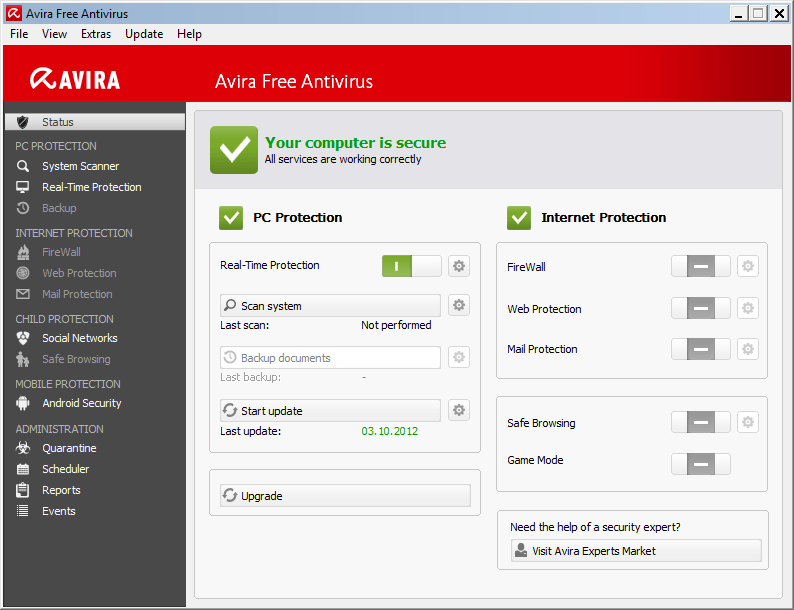
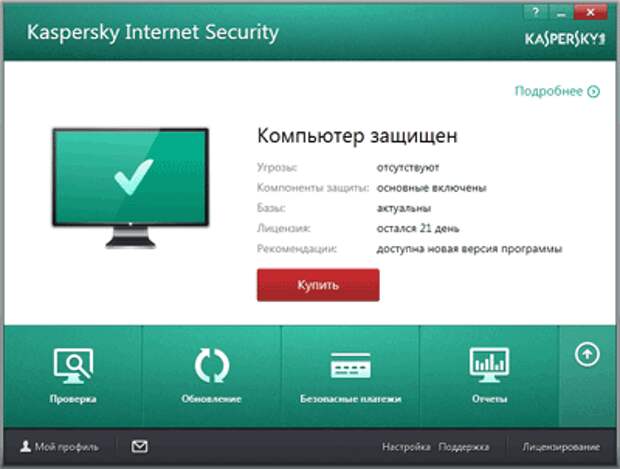 В приведенном списке присутствуют только самые проверенные и надежные из антивирусных онлайн-сканеров.
В приведенном списке присутствуют только самые проверенные и надежные из антивирусных онлайн-сканеров.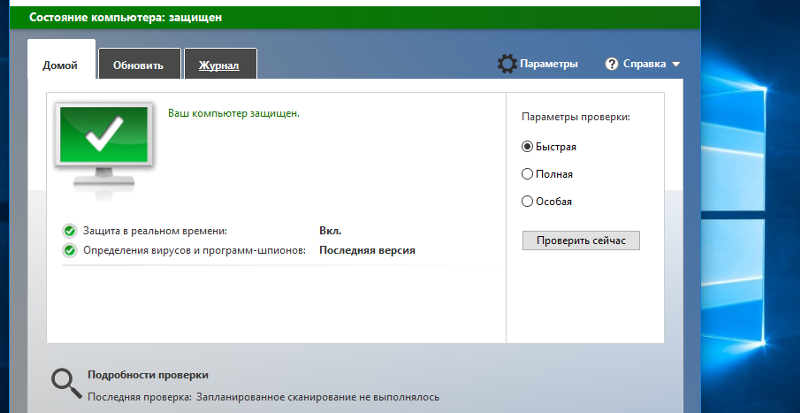

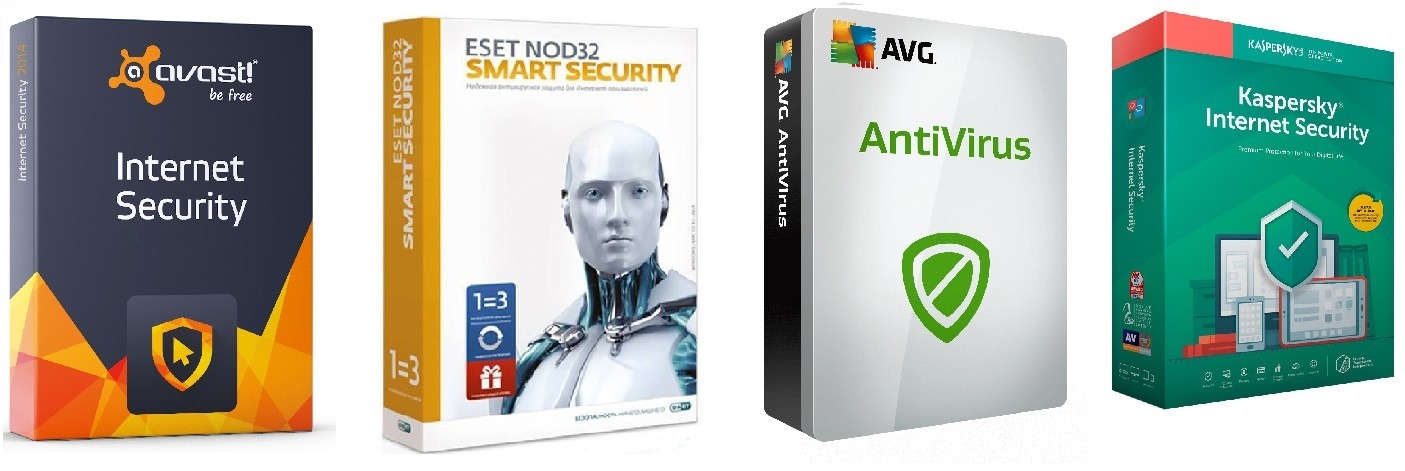 При отправке архива с другим паролем, сервер выдаст сообщение об ошибке. При отправке архива без пароля, сервер может заблокировать подозрительный файл.
При отправке архива с другим паролем, сервер выдаст сообщение об ошибке. При отправке архива без пароля, сервер может заблокировать подозрительный файл. Web, Sophos, VBA32, WhiteArmor, avast!, ESET, F-Secure, F-PROT, Ikarus.
Web, Sophos, VBA32, WhiteArmor, avast!, ESET, F-Secure, F-PROT, Ikarus. (В предыдущих версиях Windows 10 служба безопасности Windows называлась центром безопасности Защитника Windows).
(В предыдущих версиях Windows 10 служба безопасности Windows называлась центром безопасности Защитника Windows).
 Обновите настройки SmartScreen защитника Microsoft, чтобы защитить ваше устройство от потенциально опасных приложений, файлов, сайтов и загрузок. У вас будет защита от эксплойтов, и вы сможете настроить параметры защиты для своих устройств.
Обновите настройки SmartScreen защитника Microsoft, чтобы защитить ваше устройство от потенциально опасных приложений, файлов, сайтов и загрузок. У вас будет защита от эксплойтов, и вы сможете настроить параметры защиты для своих устройств. Подробнее о Microsoft Defender Offline
Подробнее о Microsoft Defender Offline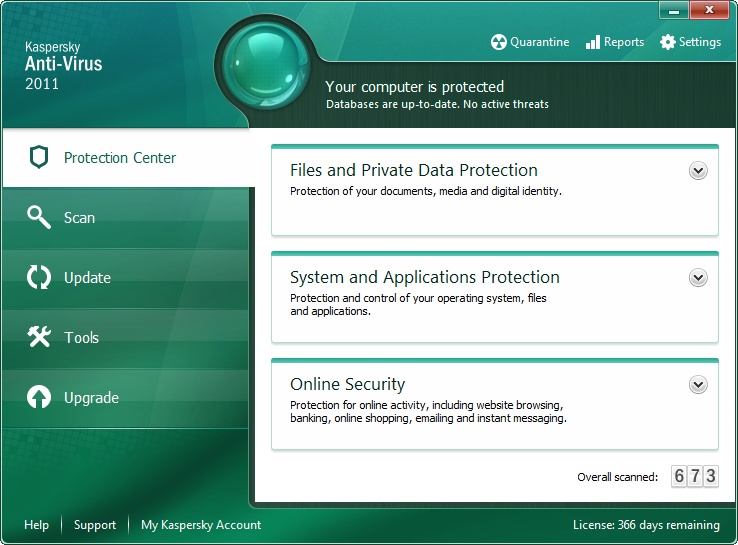

 )
) 